Инструкция по работе в полном редакторе фотошоп онлайн
● Редактировать
- Отменить: Вернуться на шаг назад, иными словами отменить последнее действие.
- Выполнить повторно: Переместиться на шаг вперёд, отменить отменённый шаг.
- Для помощи в работе с отменой/возвратом действий в правом углу окна есть вкладка «Журнал», кликая по строкам с действиями в этой вкладке можно переместиться или вернуться на несколько действий вперёд и назад, вплоть до начального состояния изображения.
- Вырезать Копировать Очистить Вставить: Эти действия понятны любому пользователю компьютера. Если на изображении есть выделенная область, то действия применяются именно к ней.
- Free Transform: Свободное трансформирование, аналогично одноимённой функции в Фотошопе. Позволяет масштабировать, перемещать, вращать вокруг опорной точки (опорная точка по умолчанию всегда находится в геометрическом центре холста, выглядит вот так: её можно перемещать с помощью мыши).

- Free Distort: Искажение, соответствует одноимённой функции в Фотошопе. Позволяет произвольно перемещать углы и стороны картинки, наклонять под разными углами и т.п. Также, если на изображении есть выделенная область, то действия трансформации производятся с ней.
- Применить действия Free Transform и Free Distor можно клавишей Enter, отменить — клавишей Esc.
- Выделить всё: создаёт выдленную область на всём холсте.
- Отменить выделенную область: Снимает выделение.
- Инвертировать выделение: Меняет местами выделенную и свободную область.
- Последние три пункта вкладки «Редактировать» пока находятся в разработке.
● Изображение
- Размер изображения: Позволит изменить размеры редактируемого изображения в пикселях по ширине и высоте. Причём, размер может изменяться как с сохранением исходных пропорций, так и без, это зависит от проставленной галки у параметра «Сохранять пропорции».

- Размер холста: Холст — это область, на которой можно рисовать или редактировать изображение. С помощью этой функции его можно увеличивать и уменьшать. При уменьшении часть изображения будет отсечена.
- Пункты Повернуть на 180 градусов, Повернуть на 90 градусов по часовой стрелке и Повернуть на 90 градусов против часовой стрелки понятны без комментариев.
- Отразить по вертикали и Отразить по горизонтали: Зеркально отражают изображение.
- Кадрировать: Обрезка изображения, поле кадрирования задаётся с помощью мыши.
● Слои
Сперва разберёмся, что же такое слои в фотошопе?
Понятие «слой» в фотошопе имеет точно такой же физический смысл как и в жизни — это прослойка или пласт, который является составной частью чего-то целого.
В Фотошопе, как и в других графических редакторах, это крайне полезная и незаменимая вещь, в какой-то степени слои являются основными рабочими инструментами в онлайн Фотошопе.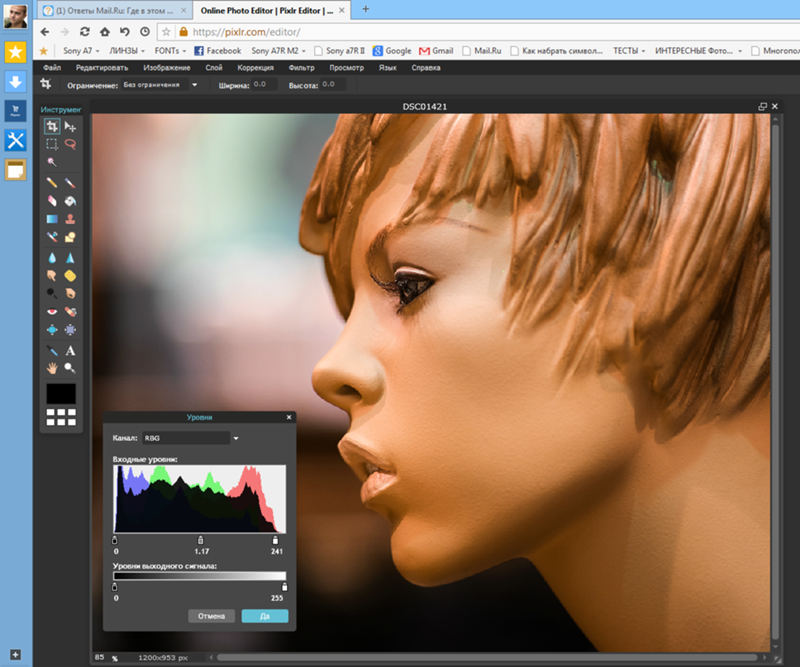
Для удобства работы со слоями справа в рабочем окне программы находится вкладки «Слои», она показана на рисунке справа. Активный слой в этой вкладке подсвечен синим. Видимость слоя регламентируется наличием галки справа, для отключения видимости надо снять галку. Слои можно перетаскивать вверх и вниз с помощью мыши. Назначение кнопок внизу панели, слева направо: изменение непрозрачности, включение маски слоя, добавление стилей слоя (
А пока перейдём к пунктам меню «Слои».
- Новый слой: Создаёт новый слой.
- Дублировать слой: Дублирует активный слой и располагает его над активным слоем.

- Удалить слой: Удаляет слой.
- Открыть изображение как слой: Открывает изображение с Вашего компьютера и выводит его в виде слоя, размещая над активным на данный момент слоем.
- Открыть URL изображения как слой и Открыть из библиотеки как слой выполняет такие же действия, как и предыдущий пункт, только изображение берётся со стороннего сайта или онлайн-библиотеки.
- Объединить слои: Объединяет активный слой со слоем, находящимся под ним.
- Объединить видимые слои Объединяет видимые на текущий момент слои документа, во вкладке слоёв они отмечены галкой.
- Переместить слой вверх, Переместить слой вниз Перемещает позицию слоя во вкладке слоёв.
- Стили слоёв
- Отбросить тень
- Внутренняя тень
- Скос
- Внешнее свечение
- Внутреннее свечение
- Растрировать слой Конвертирует векторные объекты, например текст, в обычное изображение, состоящее из точек.

- Добавить маску слоя, Удалить маску слоя, Применить маску слоя Работа с масками, аналогично маскам слоя в Photochop.
С остальными пунктами Повернуть слой…, Отразить… вроде всё ясно.
● Коррекция
Этот инструмент дает нам возможность изменять яркость и контрастность изображения, его цветовую насыщенность, тональность, также изменять каждый уровень цвета 3-х основных цветов по отдельности.
Еще одна полезная функция, которая называется Автоматические уровни позволит вам сделать автоматическую коррекцию изображения.
Ниже в меню идет ряд опций с заранее настроенными и изменяемыми параметрами. К примеру, они позволяют сделать из фото негатив или применить к изображению фильтр сепия, для того, чтобы фото стало похожим на старую фотографию в светло- или темно- коричневых тонах.
Интересная опция, которая называется Кросс-процесс. Она придает цифровой фотографии вид «фото из 80-х», т.е сделанных плёночной камерой.
● Фильтр
В данном меню имеется богатый набор всевозможных фильтров для обработки и их наложения на изображение или фото. Причем уже сами названия всех этих фильтров красноречиво скажут нам о том, что будет с изображением, если мы их применим.
● Просмотр
- Приблизить, отдалить Увеличение/уменьшения масштаба отображения рисунка.
- Фактические пиксели Отображение рисунка в реальном размере.
- Показать всё Показ изображения в масштабе по размеру окна.
- Навигатор Отображение/скрытие вкладки навигатора, находящейся в правом верхнем углу окна.
- Слои, Журнал Отображение/скрытие вкладок Слои и Журнал, расположенных в правой части окна.
- Опции Инструментов Отображение/скрытие вкладки с параметрами инструментов, находящейся вверху окна, под главным меню.
- Полноэкранный режим Очень полезная опция. Позволяет расположить рабочее окно редактора по всему окну монитора.

- Изменить место расположения палитры Опция пока находится в разработке.
В левой части окна редактора расположена панель инструментов.
Именно на ней и расположены все самые основные и часто используемые в работе инструменты для работы в онлайн фотошоп.
Онлайн-марафон «Photoshop Pro» | Софт Культура
трёхдневный интенсив
Записаться на курс
трёхдневный интенсив
об интенсиве
Выходим на новый уровень: за три дня разберём расширенные настройки инструментов Photoshop.
Расскажем, как работать с цветокоррекцией не наугад, а точно понимая, за что отвечает каждый бегунок. А ещё покажем инструменты для сложной трансформации, чтобы встраивать архитектуру, людей и другой стаффаж в любой ракурс — или менять сами ракурсы, если это необходимо.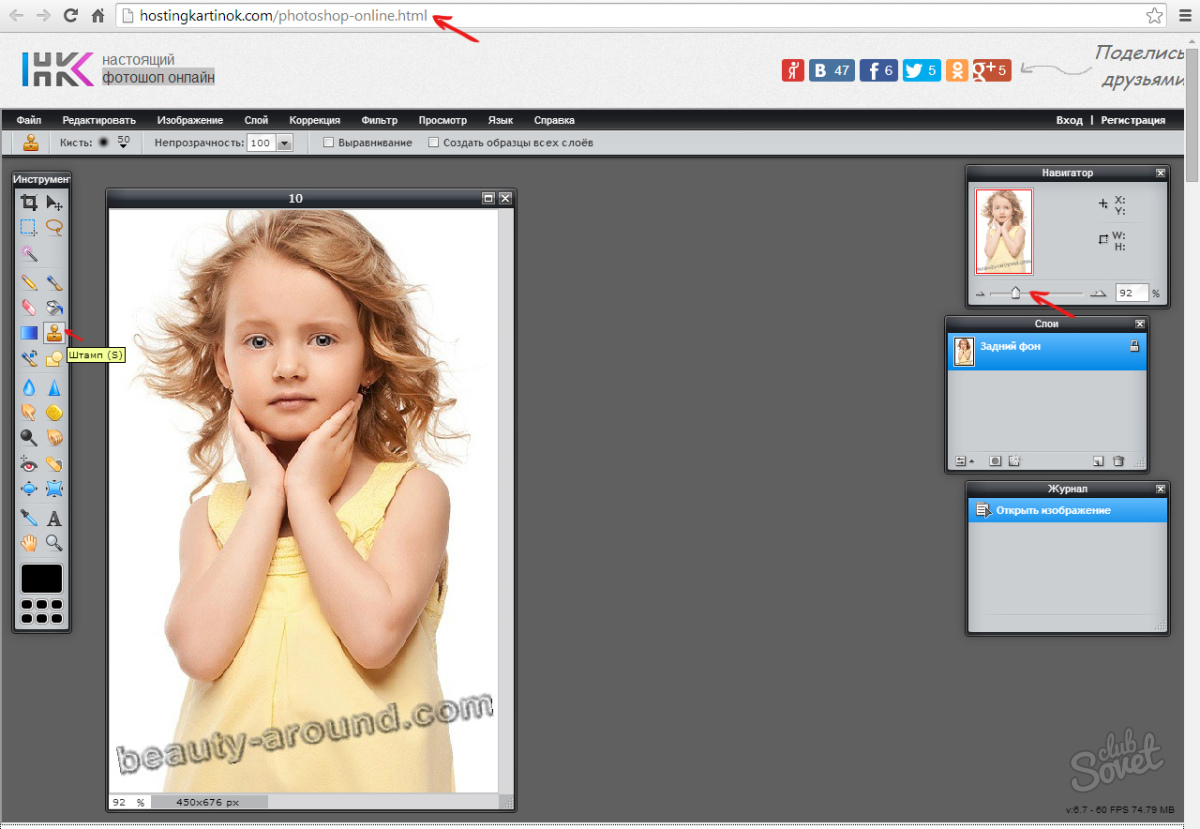
для кого
Интенсив предназначен:
⟶ Для тех, кто уже работает в Photoshop.
⟶ Для архитекторов, ландшафтных архитекторов и дизайнеров интерьера.
⟶ Для студентов и практикующих специалистов.
⟶ Для тех, кто работает на Windows и macOS.
⟶ Для тех, кто хочет учиться из любой точки мира.
альтернативы
Если вы ещё не освоили Photoshop, начните с курса «Photoshop. Визуализация против коллажа». Если вы хотите узнать больше о художественном подходе к работе в программе, присоединяйтесь к интенсиву «Photoshop. Авторские стили».
чему вы научитесь
1
Инструменты трансформации и выделения
Изучим настройки инструмента Select & Mask, чтобы создавать сложные выделения и органично встраивать стаффаж в любое изображение. Поработаем с настройками трансформации: покажем, как встраивать архитектуру, людей и другие объекты в любой ракурс — или менять сами ракурсы, если это необходимо.
2
Цветокоррекция
Рассмотрим все инструменты для цветокоррекции изображений — от Curves и Levels до Camera Raw.
 Разберём принципы работы инструментов и расширенные настройки, чтобы управлять цветовой схемой картинки и редактировать объекты под тон изображения.
Разберём принципы работы инструментов и расширенные настройки, чтобы управлять цветовой схемой картинки и редактировать объекты под тон изображения.3
Создание проработанного коллажа
За три дня создадим проработанный коллаж экстерьра по подоснове из SketchUp. Разберём работу со Smart-объектами и новые нейронные инструменты Photoshop. В конце марафона преподаватели сделают ревью студенческих работ.
формат
Photoshop Pro — это короткий и насыщенный онлайн-интенсив. В течение нескольких вечеров студенты и преподаватели взаимодействуют в прямом эфире в Zoom: преподаватели проводят мастер-классы и делятся опытом, а студенты повторяют их действия, выполняют задания, задают вопросы и тут же обсуждают возникающие трудности.
1
Трансформация
Сложное выделение
Настройка перспективы
Продвинутые инструменты трансформации
Умное масштабирование2
Коллаж экстерьера
Построение кадра
Подготовка подосновы
Работа с масками
Создание бесшовных текстур
Работа со Smart-объектами3
Цветокоррекция
Уровни и кривые
Плагин Camera Raw
Глубина и резкость
Ревью работ
FAQ
Какой компьютер и какая версия программы мне нужны?
Операционная система: Windows, macOS.

Процессор: Intel i5–i7 от 2 ГГц.
Оперативная память: от 4 ГБ.
Софт: Photoshop CC 2019 и выше (английский интерфейс).Что делать, если я пропущу занятие?
Все занятия будут записаны, однако советуем не пропускать их — это не только возможность задать преподавателю вопрос в режиме реального времени, но и своего рода якори, которые будут держать вас в тонусе и не дадут отстать от группы.
Как проходит обучение?
Обучение проходит в течение 3-х вечеров: студенты встречаются с группой и преподавателями на конференции в Zoom. Преподаватели проводят мастер-классы, а студенты выполняют задания, задают вопросы и тут же обсуждают возникающие трудности. Конференции проходят с 19:00 до 22:00 по московскому времени, дни занятий указаны в описании курса.
Как долго будут доступны материалы интенсива?
Каждое занятие записывается на видео — это скринкаст происходящего в Zoom.
 Студенты получают записи на следующий день и могут их пересмотреть, если пропустили какое-то занятие или хотят повторить материал. Все записи хранятся в видеоархиве Софт Культуры и доступны бессрочно. Также в чатах преподаватели делятся полезными материалами, ресурсами и презентациями — их всегда можно сохранить или найти при необходимости.
Студенты получают записи на следующий день и могут их пересмотреть, если пропустили какое-то занятие или хотят повторить материал. Все записи хранятся в видеоархиве Софт Культуры и доступны бессрочно. Также в чатах преподаватели делятся полезными материалами, ресурсами и презентациями — их всегда можно сохранить или найти при необходимости.
Когда нужно будет оплатить участие в интенсива?
Место на марафоне резервируется за студентом только после полной оплаты. Марафон можно оплатить и в день старта, если на нём ещё остались места, но лучше не рисковать: после заполнения группы возможность оплаты автоматически закрывается до начала набора следующего курса.
Есть ли скидки?
Для каждого интенсива существует студенческая цена, которая позволяет экономить до 1 000₽.
 Также у каждого марафона есть Early Bird цена, доступная при покупке за неделю до старта. Всем выпускникам мы дарим скидку на следующие курсы и интенсивы: 10% на второй, 15% на третий и 20% на все последующие. А ещё у нас бывают скидки для обладателей промокода на курс — об акциях мы сообщаем в соцсетях проекта: следите за обновлениями. Скидки распространяются как на обычную, так и на Early Bird цену, но не суммируются друг с другом.
Также у каждого марафона есть Early Bird цена, доступная при покупке за неделю до старта. Всем выпускникам мы дарим скидку на следующие курсы и интенсивы: 10% на второй, 15% на третий и 20% на все последующие. А ещё у нас бывают скидки для обладателей промокода на курс — об акциях мы сообщаем в соцсетях проекта: следите за обновлениями. Скидки распространяются как на обычную, так и на Early Bird цену, но не суммируются друг с другом.
Как вернуть деньги?
Если вы предупредите нас ещё до старта, что не сможете пройти оплаченный марафон, мы сможем вернуть вам деньги или оставить их на вашем депозите и зарезервировать за вами место на следующем запуске по той же цене. Возврат осуществляется в течение трёх недель на карту, с которой была произведена оплата. Если курс был оплачен наличными, мы вернём вам деньги в офисе по предварительной договоренности.

Что будет, если я заболею до интенсива или у меня сломается компьютер?
Сообщите нам об этом сразу же и мы попробуем придумать, как вам помочь.
Остались вопросы?
Пишите на почту — [email protected].
Преподаватели
АртёмМатвеев
Архитектор, окончил МАрхИ. Работал в бюро AES и WALL. В настоящий момент ведёт архитектурную практику в бюро MODUL. Adobe Photoshop не раз выручал его в трудную минуту, поэтому Артём решил передавать накопленный опыт молодым архитекторам, чтобы освободить их головы для решения более сложных творческих задач.
СтефанияФедотова
Архитектор, окончила МАрхИ. Стажировалась в бюро Nowadays и «Меганом». Сейчас архитектор в бюро «Мастерская». Использует Photoshop больше шести лет. Всегда формулирует суть проекта и идею изображения, чтобы подача была полноценной частью высказывания.
Стажировалась в бюро Nowadays и «Меганом». Сейчас архитектор в бюро «Мастерская». Использует Photoshop больше шести лет. Всегда формулирует суть проекта и идею изображения, чтобы подача была полноценной частью высказывания.
рекомендуемые курсы
Photoshop
визуализация против коллажаInDesign
портфолио и вёрсткаSketchUp. Связки
подача с Illustrator + PhotoshopPhotoshop: авторские стили
трёхдневный интенсивИзучение программы Adobe Photoshop c нуля — бесплатные онлайн уроки для чайников
Давайте поговорим о том, как начать изучение фотошоп с нуля. Наверное, у вас имеется множество вопросов. Стоит ли выучить название панелей, перечень инструментов и их возможностей и попробовать каждый инструмент на деле? Стоит ли нанять репетитора, записаться на курсы, купить обучающие видео лекции? С каких уроков начать изучение программы фотошоп? Давайте ответим на каждый вопрос поочередно.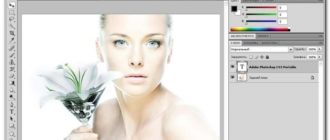
Не советую вам погружаться в долгий, скучный и малоэффективный процесс изучения возможностей фотошопа. Вы, наверное, удивитесь, но вряд ли на свете есть человек, обладающий абсолютным знанием этой программы. Задайтесь вопросом, что интересует именно вас. Для каких целей вам требуются знания? Рисование, коллажи, дизайн сайтов, ретушь фото. Adobe Photoshop необычайно мощный графический редактор подходящий и профессионалам и новичкам. Выберите одну область и начните с нее. Изучение следующих областей применения фотошопа дастся вам гораздо проще.
Не стоит заучивать расположение инструментов. Выбирайте любой понравившийся урок и работайте! Знания придут с опытом. С каждым днем потребность в чтении каждого ваша будет отпадать.
Вы вполне способны изучить фотошоп самостоятельно. Все, что вам потребуется – бесплатные онлайн уроки и терпение.
Советую вам начать изучение фотошопа с уроков для чайников. Каждое действие подробно пояснено. Автор остается с вами от начала создания рабочей области до момента завершения работы. Вы легко найдете нужные инструменты. Урок рассчитан на ваш уровень. Но есть небольшая оговорка, работайте только с тем, что вам нравится. Подогревайте свой интерес заданиями, нужными именно вам.
Вы легко найдете нужные инструменты. Урок рассчитан на ваш уровень. Но есть небольшая оговорка, работайте только с тем, что вам нравится. Подогревайте свой интерес заданиями, нужными именно вам.
Данный раздел создан исключительно в качестве подсказки. Если вы забыли, где находится инструмент, панель или окно и как с ним работать, вы найдете здесь ответы.
Узор в фотошопеКак сделать узор в фотошопе самостоятельно. Учимся создавать новые узоры и накладывать их на изображения.
Размытые края в фотошопеКак сделать размытыми края фотографии в фотошопе: изучаем размытие по Гауссу и растушевку при помощи выделения
Таблица в фотошопеКак сделать таблицу в фотошопе.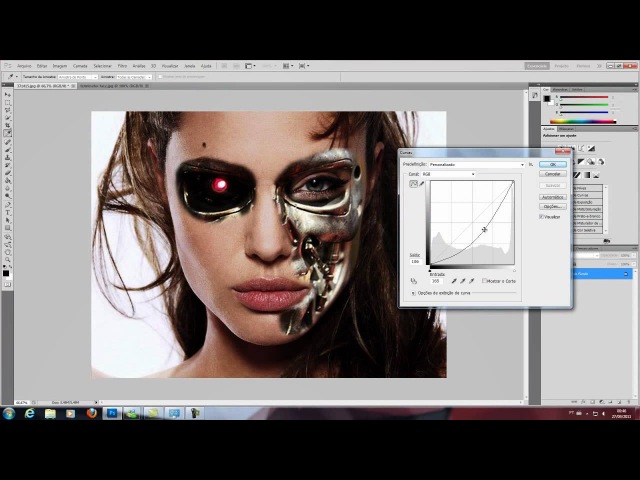 Онлайн урок для начинающих веб дизайнеров.
Онлайн урок для начинающих веб дизайнеров.
программы и цены на обучение
Изучить работу в Adobe Photoshop может быть полезно по самым разным причинам — если вы хотите пополнить свой семейный фотоальбом качественно отретушированными фотографиями, освоить искусство цифровой живописи, дополнить свое резюме полезными навыками работы в графическом редакторе.
В любом случае вам не обойтись без хорошего обучающего курса, а современные технологии позволяют получать знания онлайн, и многие школы предлагают именно такой вариант обучения для тех, кому комфортнее учиться за собственным компьютером, находясь у себя дома. Есть варианты предлагающие самостоятельное обучение по подготовленным заранее урокам, а для тех, кому важно наличие преподавателя — есть вебинары. Если вы считаете, что обучаться в одиночку скучно — то вам подойдут групповые занятия с общими чатами, обменом мнениями и проверкой домашних заданий.
Нетология
Основы Adobe Photoshop
Курс поможет на практике освоить базовые инструменты популярного графического редактора — бесплатно.
Вы познакомитесь с ключевыми инструментами приложения и сразу примените их на практике. Для вас подготовили разные кейсы, которые покажут, насколько широко можно использовать Photoshop, чтобы создавать качественный визуальный контент.
Программа состоит из 6 уроков — вы выполните 6 работ и сможете добавить их в портфолио.
Чему научитесь
- Редактировать изображения. Поймёте, как пользоваться слоями, режимами наложения, кистями, фильтрами и эффектами
- Создавать gif. Узнаете, как создавать не только статичные изображения, но и анимированные
- Верстать макеты. Поймёте, как работать с модульными сетками, направляющими и текстом
Skillbox
Онлайн-курс Photoshop с нуля до PRO
Вы освоите самый популярный графический редактор.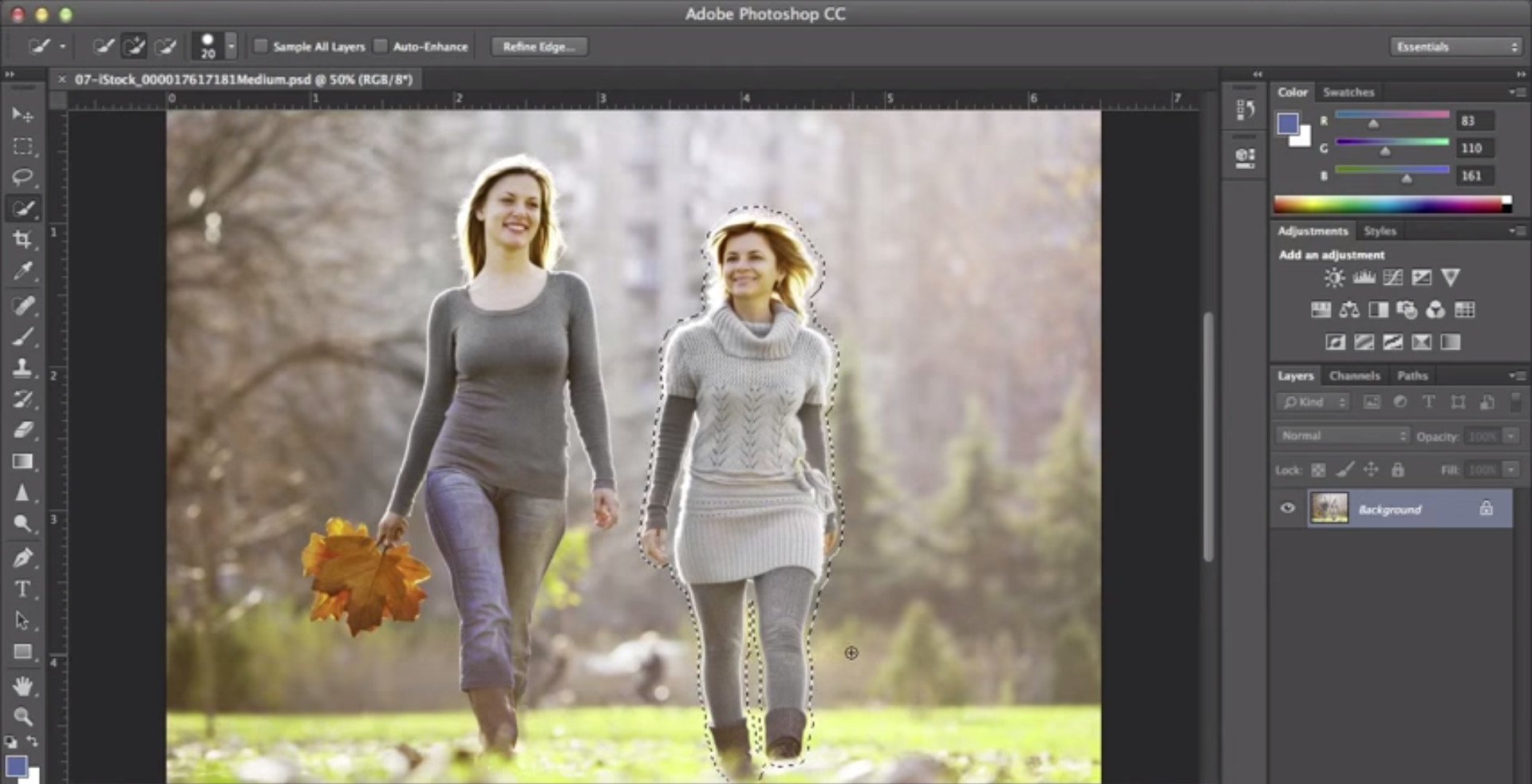 Научитесь профессионально работать с графикой, создавать коллажи и анимацию и сможете начать карьеру в дизайне.
Научитесь профессионально работать с графикой, создавать коллажи и анимацию и сможете начать карьеру в дизайне.
Кому подойдёт этот курс
- Новичкам в дизайне
Освоите универсальный графический редактор, научитесь базовым и продвинутым техникам работы. Сможете использовать Photoshop для личных целей или начать карьеру дизайнера. - Дизайнерам
Научитесь работать с 3D и анимацией, использовать кисти и профессионально ретушировать фотографии. Прокачаете скиллы в печатном и веб-дизайне и станете более востребованным специалистом. - Тем, кто работает с графикой
Вы научитесь создавать графику для сайтов или полиграфии, рисовать баннеры, обрабатывать изображения. Сможете воплотить в жизнь любые творческие идеи.
Чему вы научитесь
- Работать с масками и слоями
- Делать ретушь и цветокоррекцию
- Рисовать дизайн-макеты
- Использовать кисти на профессиональном уровне
- Работать с текстом и шрифтами
- Работать с различными эффектами и фильтрами
- Создавать анимацию
- Раскрашивать чёрно-белые фото
- Рисовать тени в сложных композициях
Hedu
Онлайн-курс Photoshop для начинающих
На курсе вы получите базовый уровень знаний, благодаря чему выпускник курса сможет заниматься ретушью фотографий, создавать рекламные макеты, а также дальше развиваться в этой сфере.
Программа
- Урок № 1 — Обзор интерфейса программы Adobe Photoshop и базовые инструменты
- Урок № 2 — Основы композиции, создание первого простого коллажа
- Урок № 3 — Маски
- Урок № 4 — Инструменты трансформации
- Урок № 5 — Выделение сложных объектов
- Урок № 6 — Типографика
- Урок № 7 — Режимы наложения и карта смещения
- Урок № 8 — Кисти
Strokovschool.online
«Эффективная работа в Adobe Photoshop»
Курс включает в себя 15 онлайн практических занятий с доступом 4 месяца.
Программа курса:
- Интерфейс программы и настройка рабочей среды.
- Растровая и векторная графика, размер и качество изображения.
- Работа со слоями.
- Выделение областей.
- Цветовые модели и режимы
- Инструменты для работы с цветом.
- Цветокоррекция изображений. Часть 1.
- Цветокоррекция изображений.
 Часть 2.
Часть 2. - Работа с масками и каналами.
- Векторные объекты и фигуры.
- Корректирующие фильтры. Ретушь изображений.
- Работа с текстом.
- Фильтры и смарт-объекты.
- Форматы изображений. Профилирование и калибровка.
- Цифровые негативы. RAW и DNG.
Особенности обучения:
- Любое удобное время и место
- Практика. 15 онлайн практических занятий с доступом 4 месяца
- Поддержка. Ежедневная обратная связь с преподавателем курса
- Выгодно. Доступная цена и быстрый видимый результат
Курс ведёт Алина Власова — одна из лучших специалистов в обработке изображений, цветокоррекции, верстке и предпечатной подготовки. Действующий дизайнер в области полиграфии. Имеет опыт преподавания по программе Adobe Photoshop более 10 лет в офлайн школе, что позволило ей создать продуманный и эффективный курс «без воды» с оптимальными заданиями. Работала со многими известными региональными фотографами и продолжает с ними работать и по сей день. Имеет глубокие знания в программе Adobe Photoshop, что позволяет ей простым языком объяснять сложные вещи. Отзывчива, интересный рассказчик.
Имеет глубокие знания в программе Adobe Photoshop, что позволяет ей простым языком объяснять сложные вещи. Отзывчива, интересный рассказчик.
ЮНИВЕРС. Школа цифровых искусств
Сайт: https://universtudio.ru
Телефон: отсутствует
Стоимость: от 2100 р. за курс
Предлагаемые варианты курсов:
- Adobe Photoshop. Базовый курс
Этот всеобъемлющий курс о главных инструментах Adobe Photoshop СС. Вы научитесь использовать их ловко и уверенно, чтобы создавать в этой программе дизайнерские макеты, рисовать, делать коллажи и фотомонтажи, выполнять ретушь и цветокоррекцию фотографий. Курс ориентирован главным образом на дизайнеров и художников.
- Всё о паттернах
Каждый урок сопровождается дополнительными материалам, помогающими разобраться со сложными моментами, набраться интересных идей и развить свое представление о дизайне паттернов. Все файлы, показанные в видео, можно скачать, ссылка на них находится в материалах к уроку.
- Обработка фото в Adobe Photoshop
Этот курс о том, как решать главные задачи цветокоррекции и фотомонтажа. Вы узнаете как связаны съемка и обработка, научитесь готовить снимки к печати и публикации в интернет.
- Adobe Photoshop. Инструменты дизайнера
Основную часть курса составляют видеоуроки, статьи и практические задания. Еженедельно проходят вебинары с разбором сложных мест. Учиться можно в группе или индивидуально.
Исчерпывающий курс по дизайнерским возможностям Adobe Photoshop. Вы пройдете увлекательный путь от простых макетов, цветокоррекции и ретуши до сложного фотомонтажа и цифровых коллажей. Подробные видео-уроки, домашние работы с обратной связью от ведущих курса, чат поддержки, еженедельные онлайны и море обучающего материала.
Школа дизайна Сергея Вереса
Сайт: https://sveres.ru
Телефон: +375 (29) 888-88-48
Стоимость: от 990 р. за курс
Предлагаемые варианты курсов:
- Фотошоп с нуля (Стартовый)
Стартовый курс для быстрого освоения Фотошопа. Предназначен для новичков, которые не знакомы с программой Photoshop. Авторская методика, множество уроков и домашних заданий для закрепления материала.
- Фотошоп с нуля (Продвинутый)
Данный курс предназначен для людей которые владеют только самыми основами работы. В нем немного глубже рассмотрим основные функции и научимся с ними работать. Все уроки снабжены домашними заданиями. Также вы получаете связь со своим личным преподавателем.
- Фотошоп с нуля (Профессиональный)
Курс предназначен для людей, которые уже умеют работать в Фотошопе. В данном курсе рассматривается профессиональная техника работы. Так называемая техника неразрушающего воздействия на изображения.
BeonMax
Сайт: https://beonmax.com
Телефон: +375 (29) 888-88-48
Стоимость: от 990 р. за курс
«Курс Photoshop для начинающих Веб-дизайнеров»
Практический онлайн курс посвящен изучению основ компьютерной графики с помощью самого популярного графического редактора Photoshop. В курсе вы на практике изучите все основные инструменты Фотошоп и возможности работы с графикой/дизайном.
Вы узнаете, как эффективно построить обучение основам Фотошоп и за 7 часов научиться самому создавать с нуля графические изображения для веб-сайта, полиграфии, рисовать баннеры, корректировать любые фотографии и создавать самые необычные иллюстрации и уникальное оформление.
Курс посвящен основам работы в Photoshop и подойдет для начинающих дизайнеров и веб-дизайнеров, верстальщиков и программистов. А также для всех кому интересно развитие в области дизайна.
Чему вы научитесь
- Научитесь свободно и уверенно работать в программе Photoshop
- Выбирать нужные инструменты и команды для реализации своих задач
- Грамотно применять функции, ускоряющие выполнение работы
- Также узнаете о роли web-дизайнера в процессе создания сайта
- В процессе обучения рекомендуем завести блокнот и из своих записей/конспектов вы получите полноценный справочник по работе с графическим редактором Photoshop
Национальный исследовательский институт дополнительного профессионального образования
Сайт: https://niidpo.ru
Телефон: 8 (800) 707-52-87
Стоимость: от 4620 р. за курс
Предлагаемые варианты курсов:
Adobe Photoshop для дизайнера интерьера
Специалистам по интерьеру, созданию макетов помещений в ходе обучения на курсах предстоит изучить вопросы:
- Возможности программы Adobe Photoshop. Цветовые режимы, рабочая среда и инструменты.
- Растровая графика: понятие, возможности, сфера применения, технологии работы.
- Правила работы с изображениями. Инструменты их обработки.
- Создание коллажа инструментами программы. Виды коллажа и их применение в интерьерном дизайне.
- Moodboard в создании интерьера: цели, принципы и инструменты подготовки.
- Возможности проектирования 3D-коллажей в Adobe Photoshop.
- Техники разработки текстур и покрытий с помощью программы.
- Создание детальной планировки квартиры инструментами фотошоп.
- Постобработка планировок: цели, базовые правила, эффектные приёмы.
- Практический опыт визуализации дизайнерских идей инструментами Adobe Photoshop.
Adobe Photoshop: обработка, ретушь, коллажирование
- Основные инструменты и возможности программы
- Работа с фотоизображением. Ретушь
- Фотореалистичный коллаж. Анимация
Обучение проходит в специальном разделе сайта. Доступ в систему дистанционного обучения (СДО) Слушатели получают после зачисления. Раздел содержит учебные материалы, тесты, задания, электронную зачётную книжку, расписание вебинаров. Теоретическая подготовка включает изучение текстов лекций, учебников, просмотр записей видеолекций. Практическая часть представлена заданиями, основанными на профессиональных ситуациях. За очное участие в вебинаре Слушателю выдаётся дополнительный сертификат. Общаться с экспертами-практиками можно на форуме, вебинарах.
Фотошоп Мастер
«Фотошоп с нуля»
Курс направлен на тех людей, которые совершенно не разбираются в программе и хотели бы освоить её с чистого листа.
Поэтому каждый инструмент, каждая кнопка, объясняется максимально подробно и на практических примерах. К каждому уроку даются дополнительные материалы, чтобы вы могли повторять все мои действия и получать такой же результат. И что самое главное — весь материал дается по принципу — от простого к сложному. Всего предлагается пройти 82 видео урока с наглядными примерами.
Программа курса:
- Экскурсия по программе
- Из чего же сделаны изображения?
- Начинаем жить и работать в Фотошоп
- Изучаем Слои
- Выделяем и вырезаем
- Трансформируем и искажаем
- Шкафчик с инструментами
- Изучаем команды коррекции
- Каналы в Фотошопе
- Удивительные фильтры
- Умные объекты
- Добавим скорости!
- На печать!
Школа компьютерной графики RealTime School
Сайт: https://realtime.ru
Телефон: +7 495 504-35-30
Стоимость: 5000 р. за курс
«Онлайн-курс Adobe Photoshop для начинающих»
Задача курса обучения Photoshop – это знакомство с программой и обучение ее эффективному управлению. Программа Adobe Photoshop имеет настолько дружественный интерфейс, что при ее изучении, студент не получает дискомфорта, а наоборот, испытывает восторг от ощущения своего могущества над цифровым изображением.
В процессе обучения происходит систематизация знаний по различным областям применения пакета. Рассматриваются все популярные области применения возможностей Adobe Photoshop, такие как: web, полиграфия, фотообработка, коллаж, рисунок, 3д текстурирование и многие другие.
Курс проводится онлайн, в формате “теория/пример/практика”. Занятия с преподавателем с 10:00 до 13:00 – в это время вы изучаете теорию. Далее делается перерыв на самостоятельное задание, и с 18:00 до 21:00 вы с инструктором разбираете выполненное вами задание. Длительность курса – два выходных дня: суббота и воскресенье.
Фотошкола BLENDA
Сайт: https://www.blenda.by
Телефон: +375447080101, +375447082200
Стоимость: 5000 р. за курс
«Онлайн-курс Adobe Photoshop для начинающих»
За полноценный онлайн-курс по фотошопу вы научитесь работать с масками и слоями, плагинами и экшенами, которые значительно упрощают процесс обработки большого количества фотографий. Это вам позволит получать красивую картинку по цвету, свету и образу модели в кадре. Если вы хотите добиться высокого качества фото и найти свой стиль обработки, то без углубленного изучения Adobe Photoshop вам не обойтись.
Курс по обработке фотографий в Adobe Photoshop записали, чтобы все фотографы, которые не имеют возможности посещать курсы фотографии и ретуши, смогли получать знания в комфортной обстановке за собственным компьютером. Вы получите доступ к 10 авторским урокам, с домашними заданиями и рекомендациями преподавателя в течение всего обучения.
Виртуальная школа Profile
«Adobe Photoshop. Базовый уровень»
Курс закладывает фундамент знаний по обработке растровых изображений и изучает основной функционал программы. Полученная информация позволит вам ориентироваться в программе, понимать сущность растрового изображения и выполнять базовые операции с ним.
Это гибридный онлайн-курс из 15 занятий, где теория дается в формате видео-уроков высокого качества, а на онлайн-занятиях упор делается на разбор домашних заданий и работу над конкретными техниками и приемами.
На занятиях вы:
- Разберетесь с основами получения растровых изображений.
- Сможете исправлять основные дефекты в фотографиях.
- Научитесь выполнять базовую цветокоррекцию и ретушь.
- Сможете создавать простые коллажи и применять базовые эффекты.
- Поймете, как создавать простые дизайн-макеты.
- Научитесь подготавливать изображения для публикации в Интернет и для печати.
Специалист.ru
Предлагаемые варианты курсов:
- Специалист по Adobe Photoshop СС
- Специалист в области ретуши цифровых фотографий
- Специалист в области цветокоррекции и ретуши изображений
- Adobe Photoshop СС/CS6 для MAC и PC. Уровень 1. Растровая графика
- Adobe Photoshop СС/CS6 для MAC и PC. Уровень 2. Расширенные возможности
- Adobe Photoshop СС/CS6 для MAC и PC. Графический дизайн. Профессиональные приемы создания и обработки изображений
- Adobe Photoshop Lightroom 4. Комплексная обработка цифровых фотографий
Глубокое и последовательное изучение редактора по принципу «от простого к сложному» дает исчерпывающие знания всех без исключения инструментов программы, а практическая направленность занятий позволяет приступить к работе сразу после окончания обучения.
Вы научитесь работать с самым популярным графическим редактором Adobe Photoshop, лучшей на сегодняшний день системой для работы с растровой графикой. Филигранная работа с цветом, точная цветовая калибровка, и, конечно, мощнейший арсенал средств обработки, ретуширования и монтажа изображений сделали Adobe Photoshop самой выдающейся программой растровой графики.
Isigma Photo
Сайт: http://isigmaphoto.com
Телефон: +1 347-896-8311
Стоимость: от 5900 р. за курс
Курс «Adobe Photoshop для фотографа»
Курс поможет вам овладеть базовыми инструментами Adobe Photoshop, научит разбираться с цветом в координатах RGB и оценивать изображение, а также даст представление об этапах обработки цифрового снимка в части тона, цвета, резкости и печати. И все это в удобное для вас время, и под руководством преподавателя!
Все 12 занятий курса состоят из подробных видеоуроков, сопровождаемых текстовым материалом (в том числе в PDF файле), шаг за шагом раскрывающих тему занятия. Все изображения, используемые в примерах, доступны для скачивания. Для закрепления материала предлагаются тесты, проверочные вопросы и домашние задания. Преподаватель проверяет каждое задание после его загрузки в раздел файлов, и дает оценку и рекомендации по улучшению в форуме курса. В форуме также можно задать все возникающие в ходе обучения вопросы и почерпнуть дополнительную информацию по курсу.
Занятия не имеют ограничений по срокам и скорости прохождения курса, вы сами выбираете свой темп обучения на протяжение трех месяцев. При этом вы вольны возвращаться к уже пройденным урокам, чтобы освежить информацию.
В конце курса предусмотрен выпускной тест, после которого выдается Сертификат об успешном прохождении курса, и медаль совершенства (при наборе проходного балла). Все награды будут видны вам и другие участникам студенческого сообщества на вашей личной странице.
Фотошкола Руслана Орлова
Онлайн курс «Adobe Photoshop для фотографа»
Обучение Adobe Photoshop основано на материалах официального учебного курса, переработанного и дополненного необходимыми материалами исходя из практики автора. Уже с первых уроков, вы сможете корректировать свои фотографии с целью их улучшения.
Каждая часть содержит задания для выполнения и контрольные вопросы, которые проверяются преподавателем.
В конце каждой части курса учащийся выполняет творческую курсовую работу.
Помощь преподавателя обеспечивается на каждом этапе обучения: вы всегда сможете задать любой вопрос по курсу и получить на него исчерпывающий ответ.
Обучение на курсе строится на диалоге между учащимся и преподавателем, что на порядок повышает эффективность обучения по сравнению с самостоятельным изучением материалов курса.
Обучение проводится в индивидуальном порядке, поэтому вы можете учиться в любое удобное для вас время, главное постарайтесь уложиться в общие отведенные сроки на обучение.
Курс состоит из четырех частей:
1. Фотошоп для фотографа – быстрый старт.
2. Мастерское владение.
3. Ретушь портрета.
4. Camera Raw — продвинутый профессиональный курс по обработке цифровых негативов.
You Smart
Курс «Adobe Photoshop online»
Курс подходит тем, кто ранее никогда не был связан с творчеством, никогда не рисовал. Курс будет полезен менеджерам по рекламе и PR, которым необходимо обладать знаниями графического пакета программ. Тем у кого есть небольшой бизнес или проект startup и необходимость экономить на оплате работы дизайнера и готовность все делать своими руками.
В курс входит:
• 62 видео урока и более 80 тем.
• большое количество практических домашних заданий
• разбор домашних заданий и возникших вопросов
• теория и практика по созданию лого и гайдлайна
• творческие задачи для формирования портфолио
• возможность задавать вопросы преподавателю
• поддержка во время и после обучения
• личные консультации
PHOTOSHOP Time
«Photoshop для начинающих экспресс-курс»
Экспресс-курс состоит из 7 тем и 15 уроков и позволяет овладеть наиболее полезными и важными функциями и инструментами программы Adobe Photoshop. Курс содержит базовые знания по Photoshop без которых, дальнейшая работа с программой была бы невозможной.
Учебный план курса:
1. Слои и маски
2. Основные инструменты редактирования
3. Корректирующие слои
4. Режимы наложения
5. Фильтр Liquify
6. RAW Converter
7. Настройки Photoshop
Полный курс Photoshop. Часть 1
Новый полный курс Adobe Photoshop 2018.- пошаговая инструкция и быстрый старт с начального уровня. Adobe Photoshop дает возможность осуществить самые разные манипуляции с изображениями, начиная с базовой обработки фотографии, и заканчивая выполнением сложного монтажа, а также рисования.
Учебный план курса:
- Знакомство с программой Photoshop
- Знакомство с работой в Photoshop
- Основные элементы Photoshop
- Инструменты Photoshop
- Меню Photoshop
- Настройки Photoshop
- Практическое занятие
Фотошоп онлайн на русском бесплатно. Работа с картинками, возможности
Фотошоп онлайн на русском бесплатно – это еще одна возможность для создания картинок и обработки изображений. В статье поговорим, что это за Фотошоп онлайн, расскажем, как им пользоваться, рассмотрим его возможности.
Содержание статьи
Фотошоп онлайн на русском бесплатно, что это такое
Доброго времени суток, читатели! Фотошоп онлайн– это сервис или аналог программы Фотошоп. С помощью сервиса можно так же создавать и обрабатывать изображения, причем делать это сможете без регистрации. Также вам не придется устанавливать на компьютер программу Фотошоп, ведь этот сервис имеет аналогичные инструменты, как и программа.
Пользоваться данным сервисом сможете в любом браузере, достаточно открыть официальный сайт ресурса. Когда изображение загрузите на сервис, легко примените на картинке различные эффекты, отредактируете ее и сохраните на компьютер. Если использовать готовые цвета или шаблоны, можно нарисовать собственную картинку.
С чего начать работу на сервисе Фотошоп онлайн
Начать работу с Фотошопом онлайн можно с этого сайта – «fotoshop-online.org». Переходите на ресурс по ссылке в браузере и выбираете редактор – «Fotoshop online».
Далее откроется окно, где вы увидите сообщение о том, что у сервиса появился новый адрес. Просто подтверждаете по красной кнопке, что вы запомнили адрес сайта и входите на ресурс.
Больше ничего делать не нужно. Далее мы загрузим картинку на сервис, немного ее обработаем и рассмотрим процесс создания изображений.
Как загрузить картинку на Фотошоп онлайн
Итак, чтобы добавить изображение на Фотошоп онлайн, нажмите «Файл» далее «Открыть» или «Открыть с компьютера».
Далее выбираете с компьютера ваше изображение и нажимаете «Открыть», чтобы картинка загрузилась. Затем нажимаем кнопку «Редактировать» далее «Свободное трансформирование».
Эта функция позволяет отредактировать картинку без ограничений. Дополнительно можете прочитать статью – «лучшие сервисы для создания графики». Представленная информация похожа по созданию и редактированию картинок.
Фотошоп онлайн на русском бесплатно. Редактирование картинки
Рассмотрим несколько инструментов в Фотошопе онлайн, чтобы изменить изображение. Допустим, мы хотим уменьшить картинку. Для этого нажимаете по ее углам левой кнопкой мыши и удерживайте. Затем, проведите углы в стороны, чтобы поменялся масштаб. После этого вы заметите, как картинка стала меньше или больше, в зависимости от передвижения углов.
Еще один вариант изменения картинки – добавления текста. Нажимаете в сервисе кнопку «T», далее кликаете левой кнопкой мыши по картинке. После чего пишете текст, который вам нужен. Вверху есть возможность увеличить текст с помощью функции «Размер».
Все инструменты здесь не перечислить, поэтому кратко их рассмотрим:
- можно добавить градиент на картинку;
- изменить яркость и контраст;
- добавить фон;
- есть инструмент обрезки изображения;
- повороты картинки;
- другие инструменты.
Выбираете из списка необходимый инструмент и применяете его на картинке с помощью левой клавиши компьютерной мыши.
Как создать картинку в Фотошопе онлайн
Фотошоп онлайн помогает пользователям в создании новых картинок. Но сначала нужно создать новый проект. Нажимаете кнопку «Файл», далее «Новый».
В появившемся окне можете задать имя проекту, установить размеры для картинки, выбрать шаблоны для изображения. Если использовать шаблоны, то после их выбора в окне вы увидите фон картинки. Это один из вариантов создания картинки.
Следующий способ – новый проект без шаблонов. В сервисе нажимаете кнопку «Новый проект», прописываете необходимые размеры и нажимаете «Создать». Появится белое поле, которое можно заполнить, например, цветом.
Выбираете внизу сервиса необходимый цвет из палитры, далее активируете инструмент «Кисть». Затем устанавливаете свои размеры для кисти.
Затем проводите кистью по полю до тех пор, пока не будет все закрашено. Это основные моменты создания картинок в Фотошопе онлайн, но их сервис имеет много. Кроме того, на блоге публиковали статью, «как сделать фон в программе Фотошоп». Принцип работы схож, как и с онлайн Фотошопом.
Как скачать картинку на компьютер в Фотошопе онлайн
Чтобы скачать картинку с Фотошопа онлайн, нажмите «Файл», далее «Экспортировать как» и выберите необходимые форматы для скачивания.
В другом окне можно установить размер картинки, качество и так далее. Затем нажимаете кнопку «Сохранить» и изображение загрузится на компьютер.
Дополнительные возможности сервиса – Фотошоп онлайн на русском
Рассмотрим еще возможности сервиса Фотошоп онлайн:
- Выделяет изображения.
- Есть магнитное лассо.
- Инструмент Волшебная палочка.
- Рамка.
- Пипетка.
- Восстанавливающая кисть.
- Кисть для рисования.
- Добавление текста и градиента.
- Инструменты – Осветлитель и размытие.
Также Фотошоп онлайн умеет стирать ненужные фрагменты ластиком, добавлять дополнительные эффекты и так далее.
Заключение
В данной статье рассмотрели Фотошоп онлайн на русском бесплатно. Открыли сервис в браузере, поработали с несколькими инструментами для редактирования картинки. Также создали новый проект и скачали его на компьютер. Данный сервис является отличным аналогом Фотошопа, который может использовать любой пользователь ПК.
Спасибо за внимание!
С вами был, Александр Сонин
Вконтакте
Google+
Photoshop-online.biz не работает сегодня только у меня? Статус Photoshop-online.biz
Статус сервера
онлайнКод состояния
200Время отклика
1.482 secУзнайте, работает ли Photoshop-online.biz в нормальном режиме или есть проблемы сегодня
Не открывается, не грузится, не доступен, лежит или глючит?
Самые частые проблемы Photoshop-online.biz
ПРИЛОЖЕНИЕ
50%
Что делать, если сайт PHOTOSHOP-ONLINE.BIZ недоступен?
Если PHOTOSHOP-ONLINE.BIZ работает, однако вы не можете получить доступ к сайту или отдельной его странице, попробуйте одно из возможных решений:
Кэш браузера.
Чтобы удалить кэш и получить актуальную версию страницы, обновите в браузере страницу с помощью комбинации клавиш Ctrl + F5.
Блокировка доступа к сайту.
Очистите файлы cookie браузера и смените IP-адрес компьютера.
Антивирус и файрвол. Проверьте, чтобы антивирусные программы (McAfee, Kaspersky Antivirus или аналог) или файрвол, установленные на ваш компьютер — не блокировали доступ к PHOTOSHOP-ONLINE.BIZ.
DNS-кэш.Очистите DNS-кэш на вашем компьютере и повторите попытку доступа на сайт. Смотреть видео-инструкцию ↓
VPN и альтернативные службы DNS.
VPN: например, мы рекомендуем NordVPN.
Альтернативные DNS: OpenDNS или Google Public DNS.
Плагины браузера.
Например, расширение AdBlock вместе с рекламой может блокировать содержимое сайта. Найдите и отключите похожие плагины для исследуемого вами сайта.
Сбой драйвера микрофона
Быстро проверить микрофон: Тест Микрофона.
Фотошоп Онлайн • курс для начинающих
Online курс фотошопа – это интерактивное обучение в присутствии преподавателя. Каждый сможет индивидуально пообщаться с преподавателем, видеть его экран и показать свой, перечитывать презентации и смотреть видео-методички, выполнять e-тесты, задавать вопросы и делиться ссылками в чате. Зайти в интернет-класс можно проживая в любом городе мира. Для обучения на курсе вам нужны наушники, компьютер, мышь и Adobe Photoshop CC.
Обработка фотографий на курсе «Photoshop для новичков» выполняется студентами синхронно с преподавателем. Изучение самой популярной программы пост-обработки происходит от простого к сложному, за 8 уроков практики по 2,5 часа. После курса – еще 2 факультативных урока.
Для обучения на курсе мы рекомендуем установить на свой компьютер Adobe Photoshop 2021.
Даты стартов:
21 сентября, вт, чт, 11:00 (
14 октября, вт, чт, 19.00
Стоимость: 3950 грн. Действуют скидки выпускников!
Записаться • Оплатить
Программа курса photoshop
Скачайте эти файлы для синхронной работы с преподавателем. На уроках вы синхронно с преподавателем редактируете фотографии, практикуете возможности каждого инструмента, запоминаете горячие клавиши Фотошоп для ускорения работы. Уникальное предложение курса: каждому студенту даем набор обучающих видео для повторения материала.
Урок 1. Операции с файлами. Кадрирование. Слои фотошоп
- Чего ожидать от Фотошоп? Исправить 6+3 ошибок, изменить модель и фон.
- Как открыть файл в фотошопе?
- Панель меню и контрольная панель. Рабочее пространство;
- Пиксельная графика. Горячие клавиши Фотошоп. Инструмент масштаб (Ctrl+, Ctrl –) и Рука (пробел). F — полный экран.
- Рамка кадрирования (С) как обрезать и выровнять изображение (см.видео►)
- Основное преимущество фотошоп – слои. (Window►Layers • F7).
- Дублируем изображение на новый слой – создаем историю редактирования Ctrl + J.
- Отключить видимость слоя, заблокировать слой, перетащить слой по вертикали, изменить прозрачность слоя.
- Размер изображения в пикселях, в сантиметрах. (Image>Image size) Ctrl+Alt+I
- Как сохранить файл для публикации в Facebook.
- Форматы файлов и их преимущества. «Легкий» jpg, «профессиональный» RAW, слоистый PSD. Формат файла для проекта – psd. Поддерживают слои.
- Домашка: повторите урок с видео-методичкой «Введение в Фотошоп» ►
Урок 2. RAW конвертер: быстрая и неразрушающая обработка
- Интерактивная гистограмма. Профиль камеры. Экспозиция.
- Контраст с помощью точек белого и черного (с Alt). Предупреждение о провалах в тенях и о потерях в светах
- Температура и оттенок – лайфхак с высокой насыщенностью.
- Ползунок Света в портрете, в пейзаже, тени, четкость, сочность
- Детализация. Наведение контурной резкости.
- Контурная маска. Черный — скрывает, белый показывает.
- Подавление шумной точки на фоне, на коже.
- HSL: оттенок, насыщенность и светлота цветовых каналов.
- Вызов ARC инструмента Ctrl+Shift+A для JPG
- Смотреть видео-методичку по Camera Raw (110 мин. с таймингом).
Урок 3. Слои. Маска слоя. Слои коррекции
- Создать пустой холст Ctrl + N.
- Поместить фото как встроенный объект, узелки трансформации фото на слое.
- Изменить размер встроенного изображения Ctrl+T, c Alt, c Ctrl.
- Smart-объект – контейнер оригинального изображения
- Домашка: см. видео-сборка фотокниги в программе Photoshop
- Создать пустой холст и пустой слой для рисования кистью
- Кисть (B). Как менять размер [ ], жесткость, непрозрачность кисти.
- Изменить размер и жесткость кисти с помощью Alt + длинный Клик правой кнопкой мыши (PC).
- Первое знакомство с корректирующими слоями: Цвет. Черно-белое. Цветовой тон/насыщенность.
- Маска слоя. Белая – прозрачная маска, черная – непрозрачная маска.
- Инверсия маски Ctrl+I. Редакция маски белой кистью (D, X) для локализация эффектов.
- Режим наложения слоя коррекции Мягкий свет (Soft Light)
- Cведение слоев изображения Ctrl+Shift+E и объединенная копия Ctrl+Shift+Alt+E
- Домашка: см. повторите программу с видео «Слои и Маски» ►
Урок. 4. Как выделить область изображения в фотошопе
- Инструменты «Перемещение» и «Выделение прямоугольной области» (М).
- Выделить все (Ctrl + A). Снять выделение (Ctrl+D).
- Заливка цветом области выделения. Например, основным Alt+Delete, фоновым Ctrl+Delete
- Заливка с учетом содержимого Shift + F5
- Как увидеть зону выделения? Q — быстрая маска.
- Удаление, копирование области выделения. Delete, Ctrl+C, Ctrl+V
- Геометрические, произвольные, автоматические инструменты выделения.
- Прямоугольная область, с shift – квадрат. Овал, с shift – круг.
- Перемещение рамки выделения. Размытие контура выделения.
- Добавление области выделения с Shift и вычитание с Alt.
- Выделение произвольной области инструментами лассо (L)
- Автоматическое выделение области магнитным лассо и волшебной палочкой (W)
- Автоматическое выделение. Инструмент «Выделить объект»
- Смотри видео-методичку по инструментам выделения ►
Урок. 5. Штамп и лечащая кисть. Удаление пятен
- Заливка с учетом содержимого – понятия «источник», «назначение»
- Инструмент точечная восстанавливающая кисть (J)
- Нарисовать прямую линию Shift+Клик+Клик
- Инструмент заплатка
- Инструмент перемещение не работает на пустом слое.
- Его величество Штамп (S)
- Создание нового пустого слоя для коррекции пятен на лице.
- Факультатив урока (зависит от скорости прохождения программы): инструмент размытие. Эффект расфокуса предметов фона ►
- Смотреть домашнюю видео-методичку ►
- Кисти в портрете. Видео для самостоятельной работы.
Урок. 6. Инструменты локальной коррекции свето-тени и насыщенности цвета
- Проверка домашнего задания. ARC – быстрая тональная коррекция
- Хайлатинг портретов и пейзажей с помощью локальной коррекции свето-теневого рисунка.
- Вариант. Прорисовка объемов формы инструментами Осветлитель, Затемнитель (Dodge&Burn) Горячая клавиша «О»
- Вариант. Тоже на нейтрально-сером слое с режимом наложения • Мягкий свет см. видео ►
- Вариант. Прорисовка свето-теневого рисунка в маске корректирующих слоев Curves.
- Цифровой макияж. Сочность губ. Цветовой тон глаз
- Смотри видео-методичку домашки • Слой коррекции кривые ►
Урок. 7. Колористика кадра
- Цвет – это инструмент эмоционального воздействия на зрителя.
- Примеры с акцентом на цвет. Знаковые имена: Стив Маккари, Ричард Тушман (Richard Tuschman), Грегори Крюдсон.
- Круг Иттена и цветовая гармония.
- Тональный контраст.
- Основные, холодные, теплые, аналогичные, комплементарные цвета.
- Гармоничная триада цветов, двойные комплементарные цвета. Способы использования в фотошоп
- Программы помощники выбора гармонических сочетаний. Adobe Color CC и Wheel Color App
- Практика фотошоп. Слои коррекции в колористике кадра
- Пустой слой для окрашивания. Режим наложения Цветность.
- Модель на темном фоне в режиме наложения Экран Screen
- Смотри онлайн-видео для выполнения домашней работы
Урок 8. Коррекция и ретушь портрета. Практическое занятие
- Анализ портрета и составление плана ретуши. Что мешает зрителю?
- Метод частотного разложения. Слой средних (для формы) и высоких частот (для текстур)
- Очистка кожи на слое (ТВК и штамп). Наложение тонального крема. Слой Цвет
- Понятие «обтравочная маска слоя» – Clipping mask – под правым кликом на слой
- Рисуем объемы на двух корректирующих слоях Curves
- Инструмент «Пластика»: коррекция формы губ, носа, глаз и т.д.; коррекция формы лица
- Отбеливание зубов и белков глаз. Усиление яркости радужки глаза
- Видео для домашки «Разложение на частоты при ретуши портрета»
- Пройти тест по курсу фотошоп
После окончания курса вы можете посетить два дополнительных онлайн-урока по фотошопу (стоимость урока 500 грн). Пройдите регистрацию по этой ссылке ►
Урок. Портфолио ревью обработки студентов. Дмитрий Хорошаев
- Загрузите 2+2 файла – фотографии до/после. Два оригинальных файла (RAW или JPG) и 2 этих же файла с обработкой. В название файлов впишите фамилию. Например, до – Ivanova_1.jpg, Ivanova_2.nef, после – Ivanova_3.jpg, Ivanova_4.jpg).
- К файлам можно приложить ТХТ документ с комментариями и вопросами.
- Загрузите изображения в эту папку за 5 дней до до даты урока.
- Из каждых 2 фотографий детально разберем 1. Вторую – по-возможности.
Урок. Как в фотошопе сделать чёрно-белую фотографию.
- История монохрома. Эстетика монохромного кадра
- Знаковые имена Ансел Адамс, Альфред Стиглиц, Анри Картье-Брессон, Билл Брандт, Брассай, Пол Стренд, Роберт Франк, Эдвард Уэстон, Рут Оркин, Хельмут Ньютон, Джок Сторджес
- Рекомендации перевода в ч/б: контраст, движение, эмоции, линии, текстуры, узоры, формы, отражения, тени, силуэты
- Еще три случая когда монохром в цене
- Получение чб фотографии в закладке HSL Adobe Raw Converter
- В палитре Слои выбираем Слои коррекции – Черно белое
- Дуплекс, сепия и кремовая ЧБ фотография.
- Домашняя работа. Смотреть видео к уроку.
Горячие клавиши фотошоп для инструментов
- Перемещение V
- Прямоугольная область M
- Лассо L
- Волшебная палочка W
- Рамка кадрирования (Кроп) C
- Точечная восстанавливающая кисть J
- Штамп S
- Ластик E
- Размытие R
- Осветлитель O
- Кисть B
- Текст T
- Пипетка I
- Рука H
0974911477* установка, Александр, 050 3839481 калибровка и профилирование монитора, Роман
Инструкция, как проверить цветопередачу фотографий вашим экраном. (12 мБт)
- Спрятать (показать) все панели TAB
- Спрятать/показать правую панель палитр Shift + TAB
- Увеличить и уменьшить масштаба изображения — CTRL и «+» и CTRL и «-»
Масштаб «уместить все изображения на рабочий стол целиком» — CTRL + 0 (ноль). - F — полный экран. Рука (пробел) для смещения холста.
- Cохранение файла WEB — CTRL + Shift + Alt + S
- Закрыть файл — CTRL + W
- Отмена последнего действия — Ctrl + Z
- Отмена на несколько действий назад (по умолчанию до 50) — CTRL + Alt + Z.
- Выделить всю область изображения — CTRL + А
- Залить область основным цветом – Alt+Delete
- Снять выделение — CTRL + D
- Инверсия выделенной области — SHIFT + CTRL + I
- Вырезать выделенную область — CTRL + Х или F2
- Копировать выделенную область — CTRL + С или F3
- Вставить выделенную область — CTRL + V
- Выполнить заливку — SHIFT + F5 (или ALT и BackSpace)
- Свободное трансформирование — CTRL + T
- Свободное трансформирование с сохранением пропорций — SHIFT + CTRL + Т
- Увеличить , уменьшить размеров ширину кончика инструмента (кисть, резинка, осветлитель, размітие и др. Нажимается левая и правая квадратные скобки — «[» и «]».
- Создаем дубликат слоя — CTRL + J
- Объединяем все слои в один — SHIFT + CTRL + E
10 способов пассивного заработка с помощью Photoshop (которые работают)
Итак, у вас есть навыки работы с фотошопом. Что теперь?
Вы знаете, что это востребованный навык. Фактически, ведущий сайт по трудоустройству США Glassdoor назвал это одним из лучших навыков для работы начального уровня.
Но что, если бы вы могли зарабатывать деньги с помощью Photoshop каждый месяц, не прикладывая усилий.
Звучит слишком хорошо, чтобы быть правдой, не так ли?
Но это не так. Это называется пассивный доход .
И люди, владеющие фотошопом, имеют все возможности заполучить его.
Прежде чем мы перейдем к пассивному доходу для фотошопа, давайте сначала разберемся, что это такое.
Что такое пассивный доход:
Пассивный доход — это когда ваш заработок не связан напрямую с вашими действиями. Вы настраиваете его один раз, и деньги приходят без каких-либо действий.
Сравним:
Активный доход: , когда вам платят за выполнение определенного задания.Это практическая задача, требующая активного участия в производстве продукции, купленной клиентом.
Пример: Постобработка изображения
Пассивный доход: , когда ваши клиенты могут платить вам за продукт, не требующий вашего активного участия.
Например: ваши клиенты могут покупать ваши предустановки для редактирования фотографий, которые доступны 24/7 онлайн, с автоматическим процессом покупки
Теперь, когда вы знаете, что пассивный доход — отличный способ заработать деньги, создавая продукт только один раз, вот 10 способов заработать пассивный доход, продавая свои изображения в Photoshop:
1.Создание учебных пособий и / или курсов по Photoshop
Если вы являетесь мастером в каком-либо навыке, очевидный вариант предоставить продукт, за который люди будут платить, — это передать этот навык.
И Photoshop не исключение.
Вы можете обучать других, записывая свои учебные пособия или курсы и загружая их на существующие рынки курсов.
Например, SkillShare и Udemy — отличные места для начала.
Если у вас есть преданная аудитория и бренд, подумайте о продаже своих курсов на вашей собственной платформе, непосредственно своей аудитории.
Возможный заработок: 200-3000 долларов в месяц
На веб-сайте SkillShare указано, что новые учителя зарабатывают в среднем 200 долларов в первые месяцы, а наиболее успешные учителя зарабатывают до 3000 долларов.
2. Создавайте шрифты и продавайте их в Интернете
Еще один отличный способ получения пассивного дохода — это создание и продажа собственных шрифтов.
Места продажи шрифтов:
Возможная прибыль: Разная
Очень немногие источники раскрывают сумму, которую они заработали за счет создания и продажи шрифтов.Большинство источников говорят, что продажа шрифтов может приносить прибыль, хотя, если вы не продадите шрифт крупной компании, весьма вероятно, что вы не будете зарабатывать астрономические суммы. Однако зарабатывать на жизнь можно.
3. Продайте свои пресеты Photoshop и LUT
Когда вы овладеете искусством цветокоррекции и у вас есть проверенные и проверенные пресеты и LUT, вы, по сути, получаете новый побочный продукт, который может повысить ценность жизни других людей.
Продавайте свои пресеты в Интернете, чтобы помочь фотографам-любителям достичь тех же эффектов, что и ваш профессиональный глаз.
Отличным примером человека, продающего свои LUT и пресеты, является Сорель Аморе, которая использует свою аудиторию на YouTube, чтобы популяризировать свою коллекцию пресетов «Hipster AF» и продавать ее в Instagram.
Потенциальный доход: до 100 000 долларов в год
Востребованопресетов Photoshop. Эта домохозяйка зарабатывает более 100000 долларов в год, работая дома в Photoshop.
Конечно, это зависит от активности вашего сообщества, привлекательности ваших изображений и того, как они обычно продаются.
4. Создание и продажа стоковых изображений
Если у вас есть тонна изображений, которые просто занимают место на жестком диске, почему бы не задействовать их и не предложить в качестве стоковых изображений?
Хотя в наши дни сайты стоковой фотографии, такие как Shutterstock и 500px, разработали более высокие стандарты и ничего не принимают, отклоняя примерно столько изображений, сколько они принимают.
Совет для профессионалов: из-за большого количества загружаемых стоковых фотографий рекомендуется продолжать загружать их регулярно, чтобы ваша доля на рынке не уменьшалась со временем.
Возможный заработок: до 500 долларов в месяц
Фотограф Джеймс Уиллер зарабатывает ок. 500 долларов в месяц за 350 стоковых фотографий (из 750 присланных им).
Хотя он продает несколько на 500px по цене от 5 до 50 долларов за штуку, большая часть доходов поступает от микростоковых сайтов, где цена установлена в размере 0,25-5 долларов за изображение. Некоторые примеры сайтов микростоков включают Shutterstock, Getty Images и другие.
Хотя этого и недостаточно, чтобы заработать на жизнь, он, безусловно, может стать прибыльным дополнительным источником дохода для поддержания вашего образа жизни и диверсификации вашего дохода.
5. Создавать и продавать графику
Photoshop можно использовать для создания любой графики, а не только фотографий.
Отличный способ создать дополнительный поток пассивного дохода — это продавать искусство Photoshop — создавать готовую графику и продавать через Интернет всем, кто может нуждаться в визуальных элементах.
Графика может варьироваться в широких пределах:
- Обои для рабочего стола
- Обои для рабочего стола
- Текстуры, формы, штампы
- и т. Д.
Потенциальная прибыль: 5000 долларов США
Например, творческий коллектив Offset предлагает разнообразные штампы, текстуры, формы, маски изображений и даже ретро-диаграммы, которые покупатели могут использовать для улучшения своих цифровых изображений. В этой статье они описывают, как они продают свою продукцию, и рассказывают о ней.
6. Создавайте и продавайте темы для сайтов
Ежедневно создается более полумиллиона веб-сайтов, поэтому разумно предположить, что дизайн веб-сайтов также пользуется спросом.
С растущим числом людей, не имеющих технического образования или ориентированных на дизайн, пробующих свои силы в создании собственных веб-сайтов, возникла совершенно новая отрасль — индустрия тем для веб-сайтов.
Темы веб-сайтов позволяют создавать дизайн веб-сайтов и использовать эту тему снова и снова.
Вы сможете создать макет веб-сайта в Photoshop, однако для создания удобной темы вам нужно будет преобразовать дизайн в код. Если вы не умеете кодировать, подумайте о том, чтобы нанять для этой работы фрилансера.
Их можно продать в разных местах:
- Creative Market (Magento и другие темы платформы) — комиссия 30%
- Sellfy (для любых тем платформы) — 29 долларов в месяц + 2% комиссия за транзакцию
Потенциальная прибыль: варьируется
Как и при любой продаже цифровых товаров, результаты могут быть разными и зависят от множества факторов.
Самый продаваемый шаблон Themeforest Avada зарабатывает более 20 миллионов долларов, продав более 440 000 копий темы по 60 долларов за штуку.Это, конечно, выброс. Фактически, из 8000 тем WordPress на платформе только 19 преодолели порог в 1 миллион долларов в 2016 году, а для средней темы, которая продает более 100 лицензий, на это уходило 2,5 года. Хотя вы, возможно, не зарабатываете миллионы (по крайней мере, поначалу), солидный заработок, безусловно, находится в пределах досягаемости.
7. Продавать дизайны в печати на сайтах спроса
Если вам нравится печатная графика, вы можете подумать о продаже своей продукции на сайтах для печати по запросу (POD).
Концепция проста:
- Вы загружаете изображения своих дизайнов либо на сайт для печати по запросу, либо на свой собственный веб-сайт.
- Изображение отображается как предназначенное для продажи на выбранных вами продуктах, предлагаемых платформой POD (обычные продукты включают плакаты, кружки, подушки и т. Д.).
- Посетители покупают дизайн продукта, который им нравится.
- Поставщик POD распечатывает и отправляет продукт клиенту.
- Вы загружаете изображения своих дизайнов либо на сайт для печати по запросу, либо на свой собственный веб-сайт.
Существуют различные сайты печати по запросу, которые вы можете использовать, многие из которых очень похожи.
Некоторые популярные сайты включают:
Возможный заработок:
На сайтах POD вы будете получать роялти за проданные товары.Большинство сайтов позволяют вам устанавливать свою собственную прибыль, которую вы хотели бы получать, сверх базовой цены поставщика POD.
Значит, размер вашей прибыли зависит от вас.
Художник Марк Джонс продает свои работы на Society6 и регулярно зарабатывает более 1000 долларов в месяц.
8. Создание и продажа шаблонов документов
Когда вы занимаетесь дизайном с помощью Photoshop, у вас нет предела тому, что вы можете сделать.
Так почему бы не перейти к созданию различных шаблонов документов? Люди часто обращаются к готовым шаблонам, чтобы поднять свою производительность на ступеньку выше и выглядеть более профессионально, собранно или продуманно.
Вот несколько идей шаблонов документов, которые вы можете продавать в Интернете для получения пассивного дохода:
- Свадьба, детский душ, приглашения на свадебный душ
- и т. Д.
Потенциальная прибыль: 5000 долларов США
Как и в случае с любым другим цифровым продуктом, ваш потенциальный доход во многом зависит от того, сколько копий продуктов вы продаете и какова цена продукта. Умеренный пример — это Жанна Хаган, которая продала резюме на 5000 долларов.Вы можете вдохновиться ее опытом и историей здесь.
Хотя это возможно не для всех, это, конечно, не исключено.
Обратите внимание на эти ценовые категории:
Как видно из этих цен, вы можете быстро увеличить свой доход, предоставляя услуги, которые другие считают ценными.
Продажи можно увеличить разными способами — предлагая больше продуктов для продажи, а также увеличивая маркетинг и видимость существующих продуктов.Взгляните на нашу электронную книгу, чтобы узнать о некоторых действенных тактиках.
9. Печатные планировщики, журналы, рабочие тетради
Создание печатаемых планировщиков и журналов во множестве различных ниш — это способ обеспечить большую ценность продукта, который можно бесконечно масштабировать.
Если у вас есть другая интересующая вас ниша, вы можете составить и продать журнал или ежедневник для вашей конкретной темы.
Скажем, например, вы увлечены организацией своего рабочего дня и развитием рабочей нагрузки для получения устойчивого дохода — проблема, с которой могут столкнуться многие авторы.Вы можете создать рабочую тетрадь для печати, в которой устанавливаются цели, задачи и т. Д.
Etsy — это одна из торговых площадок, на которой вы можете узнать о различных видах книг, планировщиков и журналов, которые доступны и по какой цене.
Возможный заработок: до 2000 долларов в месяц
Продажа печатных материалов — отличный способ получать постоянный доход. Тем более, что они живут собственной жизнью. Вы можете прочитать, как художница Мишель Рор перешла с 3 долларов в месяц до 4000 долларов в месяц, полностью за счет пассивного дохода и продажи листов для печати онлайн.
Совет от профессионала: Используйте функцию допродажи Sellfy, чтобы побудить покупателей дополнять свои рабочие тетради и рубанки надстройками.
10. Создавайте и продавайте макеты изображений
Мокапы — это потенциальный Святой Грааль цифровых продуктов.
Так много случаев, когда они востребованы. От онлайн-продавцов, использующих печать по запросу, до специалистов по брендингу, которым необходимо продемонстрировать клиентам свои новые бренды, до программных продуктов, которые необходимо демонстрировать на экранах.
Фактически, большинство бестселлеров Graphic River в 2018 году — это макеты.
Возможный доход: 500–30 000 долларов в месяц
Команда блога Creative Bloq процитировала, что большинство дизайнеров зарабатывают от 500 до 30 000 долларов в месяц, продавая макеты изображений.
Зачем использовать Sellfy для продажи продуктов Photoshop?Когда дело доходит до продажи цифровых продуктов, Sellfy — это платформа, которая упростит вам задачу.Созданный для создателей цифровых продуктов (вот список из 101 идеи цифровых продуктов, которую вы можете продать), вам не нужно создавать и поддерживать веб-сайт (хотя вы можете, если хотите), вы можете сосредоточиться на продаже своих товаров.
Как художник Photoshop, вы можете создать свой интернет-магазин за 5 минут, установить цену для своих продуктов и легко создавать стратегии продвижения с помощью таких полезных инструментов Sellfy, как Upselling, Email-маркетинг и т. Д.
Если вы готовы настроить источники пассивного дохода, подпишитесь на 14-дневную бесплатную пробную версию Sellfy.
частных уроков и руководств по Adobe Photoshop
Даже если вы еще не совсем понимаете, что такое Adobe Photoshop, вы, вероятно, слышали о нем. Photoshop стал широко распространенной темой в массовой культуре. «Photoshopping» теперь является глаголом, а «Photoshopped» — часто используемым прилагательным.
Каждый раз, когда мы видим модель на обложке журнала, мы вынуждены задаться вопросом, является ли изображение подлинным или оно было отфотошоплено. Вот насколько прекрасна программа Adobe Photoshop — мы часто не можем отличить оригинальные изображения от отретушированных.С частными уроками Photoshop вы также можете узнать, как управлять фотографиями, превращая воображение в воспринимаемую реальность.
Многие предпочитают изучать Adobe Photoshop для карьерного роста, и занятия стоит потраченных средств. Если вы
…
только начинаете работать, собираетесь продвигаться по службе или хотите более творческую должность, знание того, как использовать Adobe Photoshop, может помочь. Навыки Photoshop необходимы на любой должности в графическом дизайне, веб-дизайне и дизайне пользовательского опыта (UX).Если вы работаете в маркетинге, создавая визуальные медиа, вам тоже пригодится Photoshop.
Другие учатся использовать Adobe Photoshop просто ради творчества с мощными, казалось бы, безграничными цифровыми инструментами. В Photoshop вы можете экспериментировать с собственным восприятием реальности, манипулируя изображениями. Если вы хотите увидеть, как вы или ваш друг выглядите другими глазами или как вчерашний закат отображается через фотофильтр, Photoshop может показать вам. С Photoshop вы можете превратить выдуманные фантазии в реальность.
Лучший способ изучить Adobe Photoshop и что вы изучите на уроках
Да, в Интернете легко найти бесплатные классы и учебные пособия по Adobe Photoshop, но ничто не сравнится с обучением с частным репетитором по Adobe Photoshop. Если вы хотите научиться ретушировать свои фотографии или превращать их в совершенно разные произведения искусства, частный преподаватель поможет вам быстро достичь ваших целей. Вы получите немедленные ответы на свои вопросы и обратную связь с безраздельным вниманием учителя.
Кроме того, нет двух абсолютно одинаковых индивидуальных уроков. Например, классы Adobe Photoshop для детей отличаются по стилю преподавания и содержанию курса от уроков Adobe Photoshop для взрослых. Независимо от вашего возраста или текущего уровня квалификации, ваш частный преподаватель Adobe Photoshop полностью настроит ваши уроки в соответствии с вашими потребностями, сохранит вашу мотивацию и интерес.
Образец учебной программы для начинающих Adobe Photoshop
Если у вас мало или совсем нет опыта работы с Adobe Photoshop, то вам будет удобнее всего на уроках для начинающих.Ваш учитель познакомит вас с основами Photoshop. Вы научитесь ориентироваться в программном обеспечении и использовать некоторые из его основных инструментов для улучшения и управления внешним видом изображений. Ваш учитель может выбрать для освещения следующие темы:
- Растровые изображения
- Навигация по меню, инструментам, панелям и параметрам
- Используйте силу слоев
- Эксперименты с фильтрами
- Использование инструмента типа
Образец учебной программы для Adobe Photoshop среднего уровня
Если вы уже знакомы с основными инструментами и методами, используемыми в Adobe Photoshop, но хотите улучшить свои навыки, то промежуточные уроки для вас.Вы научитесь создавать все более сложные изображения и обрабатывать более сложные ретуши, поскольку ваш инструктор познакомит вас с дополнительными советами и приемами редактирования в Photoshop. Ваш репетитор может выбрать для освещения следующие темы:
- изображения RAW
- Мастер выбора инструментов Photoshop
- Знакомство с различными фотоэффектами
- Мультиэкспозиционные изображения
- Применение теории цвета и композиции
Образец учебной программы для Advanced Adobe Photoshop
Если вы уже знакомы с Photoshop и знакомы со многими приемами, но хотите освоить программное обеспечение, продвинутые уроки для вас.На этих уроках у вас будет возможность поработать с профессионалом, чтобы изучить тонкие техники и сложные инструменты для создания мастерских произведений искусства. Предметы, преподаваемые в продвинутых классах, во многом зависят от индивидуальных интересов и целей каждого ученика, но ваш учитель может выбрать для изучения следующие темы:
- Цифровая живопись
- Простое редактирование видео
- Исцеление и ретушь изображений
- Создание собственных кистей
- Интеграция Photoshop с другим программным обеспечением Adobe CS
Как найти учителя Adobe Photoshop рядом с вами
Если вы готовы научиться овладевать искусством фотошопинга, частный преподаватель поможет вам на этом пути! К счастью, найти репетитора по Adobe Photoshop на TakeLessons очень просто! Быстрый поиск направит вас на страницы высококвалифицированных и опытных преподавателей, которые предлагают уроки онлайн и лично.Обязательно просмотрите несколько профилей учителей и прочтите отзывы, оставленные другими учениками, прежде чем выбирать учителя, который вам подходит.
Стоимость уроков по Adobe Photoshop варьируется, но большинство инструкторов рассчитывают цену в зависимости от продолжительности и частоты уроков. Имея на выбор столько учителей, вы сможете найти профессионала, цена которого соответствует вашему бюджету, а занятия — вашему расписанию. Вы обнаружите, что оплата частных уроков — это быстрое вложение. Вы быстро освоите новые методы и инструменты и улучшите свои навыки редактирования уже после первого урока.
Photoshop для фотографов | Онлайн-курс Photoshop
Из этого онлайн-курса Photoshop вы узнаете, как редактировать свои фотографии как профессионал. Сертифицированные эксперты Adobe помогут вам шаг за шагом Adobe Photoshop, самая популярная в мире программа для редактирования фотографий. Вы научитесь калибровке, обрезке, ретушь, маски, слои и раскраски. Наш курс Photoshop включает пошаговые руководства, содержащие советы и ярлыки так что вы будете знать все, что вам нужно сделать, чтобы создать наилучшие версии своих фотографий.
На протяжении нашей серии уроков Photoshop вы завершите серию фотопроектов, которые ваш навыки к тесту. Ваш учитель, профессиональный фотограф с многолетним опытом работы в Photoshop, просмотрите свою работу и оставьте отзыв.
ВыпускникиNYIP имеют право на получение сертификата профессиональных фотографов Америки (PPA).
Что вы узнаете в нашем онлайн-классе Photoshop
После прохождения онлайн-курса Photoshop студенты смогут:
- Редактируйте фотографии как профессионал.
- Применяйте к фотографиям калибровку, кадрирование, ретуширование, маски, слои и раскраски.
- Мастер Adobe Photoshop.
- Применяйте постпроизводственные процессы улучшения изображений для создания великолепных фотографий.
- Укажите подробные сведения о своих цифровых камерах и цифровых изображениях.
- Практикуйте навыки в последних штрихах, включая повышение резкости, преобразование в оттенки серого и методы реставрации.
- Обобщите основы вывода и подачи фотографий.
- Создайте портфолио с его или ее лучшими работами, чтобы продемонстрировать личный стиль и взгляд как фотограф.
Все это по цене намного меньше, чем стоимость программы домашней фотосъемки … просмотреть цена курса
Что вы получите
- 6 единиц материалов курса Photoshop — уроки и HD видео доступный онлайн 24 часа в сутки, 7 дней в неделю
- Профессионал фотограф в качестве вашего наставника — там, чтобы помочь вам улучшить, обеспечить техническая поддержка и просматривайте свои фотографии по мере прохождения курса
- Доступ к нашему студенческому форуму — онлайн-сообщество для обсуждения курсов, получать ответы на ваши вопросы и поделитесь своими фотографиями
- До 18 месяцев для прохождения курса в удобном для вас темпе
- 14 дней на просмотр курса без риска — полный возврат средств предлагается в первый через две недели после зачисления
- Сертификат NYIP в программе Photoshop — доставляется по окончании учебы
Прочитать стенограмму видео
Программа Photoshop для фотографов Нью-Йоркского института фотографии предоставит вам инструменты для значительного улучшения ваших изображений, как это делают профессионалы.Независимо от того, занимаетесь ли вы фотографией как страстью или профессией, этот курс значительно расширит ваши творческие таланты, научив вас, как достичь изображения, которое вы имеете в своем воображении. Наш онлайн-курс начинается с основ цифровых технологий и принципов фотографии, а затем мы углубляемся в возможности цифровой темной комнаты. С помощью интерактивных демонстраций, проводимых вашим онлайн-инструктором, вы узнаете, как организовывать файлы, использовать интерфейс редактирования изображений, работать со слоями, а затем использовать магию Photoshop.Онлайн-курс NYIP хорошо организован, прост в навигации и наполнен потрясающими фотографиями, которые демонстрируют потенциал программного обеспечения для редактирования изображений. И вы будете в паре с одним из наших фотографов-наставников, который рассмотрит вашу работу и поможет вам стать лучше. А поскольку он в сети, вы можете вписать его в свою занятую жизнь. Пройдите курс в любое время, в любом месте и в удобном для вас темпе. Улучшите свою игру и зарегистрируйтесь сегодня.
Delgado CC — Обучение графическому дизайну и работе с Photoshop в Интернете
Изучите графический дизайн с помощью Photoshop
Photoshop — лучший инструмент для графических дизайнеров.Этот 100% онлайн-курс готовит студентам для создания цифрового и печатного графического дизайна профессионального качества. Ключевые темы включают правила и стандарты визуальной коммуникации, теории дизайна и практических приложения инструментов Photoshop.
записаться
Работа Outlook для графического дизайнера
По оценкам Бюро статистики труда США, графические дизайнеры зарабатывают около 25 долларов.05 в час или 52 110,00 долларов в год.
Поскольку он включает в себя цифровые инструменты, которые можно использовать в Интернете, навыки графического дизайна хорошо подходит для работы в офисе или удаленной работы, а также для работы фрилансером, контрактом или сотрудником положение дел.
Навыки Photoshop считаются особенно ценными, потому что они охватывают широкий спектр требований проекта.Дизайнеры Photoshop могут рассчитывать на работу над проектами в разных область графического дизайна, от фотографии до типографики и создания оригинальных конструкции.
Часто задаваемые вопросы о графических дизайнерах
ЧЕМ ГРАФИЧЕСКИЕ ДИЗАЙНЕРЫ ДЕЛАЮТ С ФОТОШОПОМ?
Согласно Adobe, компании, стоящей за Photoshop, их клиенты используют Photoshop для
практически неограниченное количество 2D и 3D дизайнерских проектов.Общие задачи включают фото
и редактирование видео, манипуляция и композитинг, дизайн логотипов, типографика и печать
макеты вместе с множеством бизнес-приложений, таких как дизайн документов для фирменных бланков
и визитки.
ХОРОШО ЛИ НАВЫКИ В ФОТОШОПЕ ДЛЯ ДИЗАЙНЕРСКОГО УРОВНЯ НАЧАЛЬНОГО УРОВНЯ?
Навыки Photoshop являются одними из наиболее часто цитируемых квалификаций для начального уровня графики.
дизайнерские работы.Они также ценны для проектов графического дизайна-фрилансеров.
КАКИЕ НАИБОЛЕЕ ПОПУЛЯРНЫЕ ГРАФИЧЕСКИЕ ДИЗАЙНЫ СОЗДАЮТСЯ В ФОТОШОПЕ?
Наряду с общими навыками графического дизайна для веб-сайтов чаще всего используется Photoshop.
дизайн, фотография, интернет-маркетинг, инфографика и взаимодействие с пользователем (UI)
и дизайн пользовательского опыта (UX).
НЕОБХОДИМ КУРС ГРАФИЧЕСКОГО ДИЗАЙНА, ЧТОБЫ УСТРАНИТЬСЯ?
Хорошо разработанный онлайн-курс обеспечивает организацию, стимулирование и дисциплину, которые
значительно расширяет возможности студента быстро изучать навыки и методы и
правильно.Хорошие онлайн-курсы также могут стать основой для создания портфолио.
работы для работодателей и клиентов.
Задачи курса
Изучите профессиональные концепции и терминологию графического дизайна
Развитие навыков с помощью инструментов рабочего пространства Photoshop
Проследите историю дизайна и его влияние на современные стандарты дизайна и тенденции
Разработать портфолио творческих работ
записаться
Предпосылки и требования
Нет предварительных условий для прохождения этого курса.
Учебная программа
ПОНИМАНИЕ КЛИЕНТА
Узнайте, как эффективно общаться с текущим или потенциальным клиентом. Понимать
ваши потребности и вопросы, которые следует задать перед тем, как приступить к новому проекту, включая то, что
клиент пытается продвигать и кто его целевая аудитория?
ДИЗАЙН ЛОГОТИПА
Начните изучать основы дизайна.В этом разделе курса рассказывается, как
эффективно создавать логотип, предоставлять доказательства и сотрудничать с клиентом.
ОСНОВЫ ДИЗАЙНА, МАКЕТА И ЦВЕТА
Затем изучите основы дизайна, макета и цвета. Узнайте, как определить
стиль и тон, создать эффектный макет и как правильно подобрать цвета
РАБОТА С ТИПОМ
Узнайте о роли шрифта в графическом дизайне.Начните определять символы шрифта
и выберите правильный шрифт для заголовков и основного текста. Наконец, вы будете работать над созданием
и размещение блоков текста
РЕДАКТИРОВАНИЕ ФОТО
Погрузитесь в мир Photoshop. Создайте фундамент знаний об открытии
фотографии, изменение размера и кадрирование изображений, использование инструментов ретуширования, создание композиционных
изображения и настройки тона, цвета и контраста.
РАЗРАБОТКА БРОШЮРЫ
Используйте свои новые навыки, создав брошюру с нуля. Вы разложите
панели брошюры, выберите шрифты и цвета и настройте свой дизайн для визуального воздействия.
СОЗДАНИЕ ПЕЧАТНОЙ РЕКЛАМЫ
Создайте печатную рекламу, которая передает информацию через привлекательные изображения и текст.
ДИЗАЙН ДЛЯ ИНТЕРНЕТА
Примените свои навыки графического дизайна к веб-дизайну. Вы также узнаете, как
создавать эффективные креативы для социальных сетей и веб-пользователей.
РЕКЛАМА ПО ЭЛЕКТРОННОЙ ПОЧТЕ
Узнайте, как создавать эффективные ресурсы для маркетинговых кампаний по электронной почте.
СОБИРАЕМ ВСЕ ВМЕСТЕ
Завершите курс, создав полный маркетинговый пакет.В конце урока
вы узнаете о методах производства, вариантах веб-сайтов и о том, как создавать готовые к работе с камерой
искусство для печати.
Инструкторы
Лори Ульрих
Лори Ульрих — опытный профессионал в области графического дизайна, преподаватель и автор. Ее фирма предоставляет услуги графического дизайна, обучения, маркетинга и веб-разработки. к глобальной клиентской базе.Она является автором более 30 книг, включая Access 2016. для начинающих, для «чайников. Она является экспертом в области создания бренда с помощью информационно-пропагандистской деятельности и обучения.
Рэнди Ролен
Рэнди Ролен — профессиональный графический дизайнер с более чем 30-летним опытом. Он работал старшим графическим дизайнером в высокотехнологичных компаниях и работал его собственная графическая дизайнерская фирма с 1993 года.Он специализировался на веб-дизайне, в том числе веб-сайты и баннерная реклама. Он преподает онлайн с 2002 года.
Регистрация и зачисление
Этот курс на 100% онлайн. Начни в любое время.
Запишитесь сейчас
лучших онлайн-классов для Adobe Photoshop
Если вы начинающий графический дизайнер, фотограф, специалист по социальным сетям, архитектор, карикатурист или просто хотите повеселиться с Adobe Photoshop, эта статья для вас!
Photoshop позволяет легко манипулировать фотографиями, а также создавать и редактировать графику профессионального уровня, которую можно использовать для развития вашего личного или профессионального бренда.Кроме того, он совместим с Adobe Illustrator и Adobe InDesign, что упрощает перенос фотографий и графики между платформами.
Независимо от ваших стремлений или намерений, мы составили этот список доступных онлайн-курсов, чтобы вы быстро приступили к работе.
Вот наши специально подобранные онлайн-курсы для тех, кто хочет изучить Photoshop.
Adobe Photoshop CC: Полное руководство — это базовый курс, который ведет Бен Уиллмор, известный эксперт по Photoshop.Хотя для прохождения этого курса не требуется никаких предварительных знаний о Photoshop, даже те, кто хорошо разбирается в платформе, уйдут с этого курса, зная что-то новое. В частности, те, кто проходят этот курс, могут узнать, как накладывать маски, режимы наложения, использовать фильтры для устранения проблем, настраивать цвета и многое другое!
- Кредиты в колледже: NO
- Цена: 169 долларов со скидкой (обычная цена 199 долларов) или 25 долларов в месяц для Creator Pass
- Финансовая помощь или стипендии : NO
- Мобильное обучение: ДА
- Самостоятельное обучение: ДА
- Гибкие сроки: ДА
- Время, необходимое для завершения: 21 урок продолжительностью от 21 минуты, 50 секунд до 1 часа, 40 минут
- Языки: Английский
- Производитель: CreativeLive
Примечание: Цены на все курсы, указанные в этой статье, действительны на дату публикации, но могут быть изменены.
Adobe Photoshop CC Bootcamp, преподаваемый Блейком Рудисом, охватывает все, что вам нужно знать для улучшения ваших изображений с помощью Photoshop. Курс начинается с элементарной информации, например, о том, как настроить и использовать элементарные инструменты на платформе. Но во второй половине курса у вас будет возможность «углубиться» и узнать о слоях, выделениях, фильтрах, масках и многом другом.
- Кредиты колледжа: NO
- Цена: 99 долларов со скидкой (обычная цена 199 долларов) или 25 долларов в месяц для Creator Pass
- Финансовая помощь или стипендии : NO
- Мобильное обучение: ДА
- Самостоятельное обучение: ДА
- Гибкие сроки: ДА
- Время, необходимое для завершения: 118 уроков от 4 минут, 1 секунды до 27 минут, 56 секунд
- Языки: Английский
- Производитель: CreativeLive
Являясь бестселлером по Photoshop на Udemy, «Ultimate Photoshop Training: From Beginner to Pro» научит вас всему, что вам нужно знать, чтобы создавать красивые изображения и графику на платформе.В дополнение к обучению навыкам, которые будут полезны для графического дизайна, таким как создание значков, визитных карточек, иллюстраций и персонажей, вы уйдете из этого курса, зная все уловки Photoshop, включая то, как удалять людей и объекты с фотографий. и как, среди прочего, убрать недостатки на фотографиях.
- Кредиты в колледже: НЕТ — только сертификат об окончании
- Цена: 9,99 долларов в продаже (обычная цена 199,99 долларов)
- Финансовая помощь или стипендии: НЕТ
- Мобильное обучение: ДА
- Самостоятельное обучение темп обучения : ДА
- Гибкие сроки: ДА
- Время, необходимое для завершения: 13 часов
- Языки: Английский с субтитрами на английском, индонезийском, итальянском, польском, португальском, румынском и испанском языках
- Производитель: Udemy
Этот учебный курс по Photoshop Essentials очень подробен для начинающих.Для этого не требуется никаких предварительных знаний, но студенты уйдут с пониманием того, как создавать плакаты, изменять размер изображений, изменять цвет глаз и волос, исправлять цвета, создавать изображения для публикаций в социальных сетях и многое другое. Кроме того, в этом курсе вас научат, как начать зарабатывать деньги на своих навыках Photoshop.
- Кредиты колледжа: НЕТ — только свидетельство об окончании
- Цена: 9,99 долларов в продаже (обычная цена 199,99 долларов)
- Финансовая помощь или стипендии: НЕТ
- Мобильное обучение: ДА
- Самостоятельное обучение темп обучения : ДА
- Гибкие сроки: ДА
- Время, необходимое для завершения: 8 часов 30 минут
- Языки: Английский с английскими субтитрами
- Поставщик: Udemy
Это один из самых популярных курсов Photoshop на Udemy, который уже посещают около 213 000 студентов.Это идеальный курс для тех, кто только начинает работать в Photoshop и хочет узнать о многих инструментах, которые может предложить платформа. Преподаватель начинает курс с ознакомления с основными функциями Photoshop, такими как обрезка изображений и одновременная работа с несколькими изображениями. Но позже в ходе курса инструктор переходит к более сложным темам, в том числе о том, как накладывать изображения и корректировать цвет и освещение.
- Кредиты колледжа: NO — только сертификат об окончании
- Цена: 9 долларов США.99 в продаже (обычная цена $ 49,99)
- Финансовая помощь или стипендии: НЕТ
- Мобильное обучение: ДА
- Самостоятельное обучение : ДА
- Гибкие сроки: ДА
- Время, необходимое для завершение: 2 часа 30 минут
- Языки: Английский с английскими субтитрами
- Производитель: Udemy
Этот курс уникален тем, что он начинается с введения в основы дизайна, что делает его особенно полезным для всех начинающих графических дизайнеров.По окончании курса те, кто пройдут этот курс, могут узнать о методах коррекции фотографий, использовании различных инструментов для манипуляции и создания, о том, как добавлять эффекты и т. Д.
- Кредиты в колледже: НЕТ — только сертификат об окончании
- Цена: 9,99 долларов в продаже (обычная цена 19,99 долларов)
- Финансовая помощь или стипендии: НЕТ
- Мобильное обучение: ДА
- Самостоятельное обучение темп обучения : ДА
- Гибкие сроки: ДА
- Время, необходимое для завершения: 13 часов
- Языки: Английский с английскими субтитрами
- Поставщик: Udemy
В этом начальном курсе вы изучите основы Adobe Photoshop, чтобы вы могли использовать платформу для создания изображений и графических работ.В частности, в этом курсе вы можете узнать, как выполнять «ключевые задачи редактирования изображений», такие как ретуширование, повышение резкости и цветокоррекция. Вы также покинете курс с пониманием того, как работать со слоями, режимами наложения, масками и т. Д.
- Кредиты колледжа: НЕТ — только сертификат
- Цена: 10-дневная бесплатная пробная версия, затем 35 долларов ежемесячно или 299 долларов ежегодно для персонального плана; Ежегодный счет за премиальный план составляет 449 долларов США
- Финансовая помощь или стипендии: НЕТ
- Мобильное обучение: ДА
- Самостоятельное обучение : ДА
- Гибкие сроки: ДА
- Время, необходимое для завершения 6 часов, 39 минут
- Языки: Английский
- Производитель: Pluralsight
Этот курс Photoshop CC для начинающих научит вас основам Adobe Photoshop.После прохождения этого курса вы поймете, как работать с цветами, фильтрами и эффектами в Photoshop, а также получите знания, необходимые для ретуширования изображений и создания качественных проектов графического дизайна.
- Кредиты в колледже: NO — только сертификат
- Цена: 7-дневная бесплатная пробная версия, а затем подписка со скидкой 39,99 долларов в месяц (обычно 44,99 долларов в месяц)
- Финансовая помощь или стипендии: NO
- Мобильное обучение: ДА
- Самостоятельное обучение: ДА
- Гибкие сроки: ДА
- Время, необходимое для завершения: 2 часа
- Язык: Английский QuickStart:
- Кредиты в колледже: NO — только сертификат
- Цена: 7-дневная бесплатная пробная версия, а затем подписка со скидкой 39,99 долларов в месяц (обычно 44,99 долларов в месяц)
- Финансовая помощь или стипендии: NO
- Мобильное обучение: ДА
- Самостоятельное обучение: ДА
- Гибкие сроки: ДА
- Время, необходимое для завершения: 2 часа
- Язык: Английский QuickStart:
- Кредиты в колледже: NO — только сертификат
- Цена: 7-дневная бесплатная пробная версия, а затем подписка со скидкой 39,99 долларов в месяц (обычно 44,99 долларов в месяц)
- Финансовая помощь или стипендии: NO
- Мобильное обучение: ДА
- Самостоятельное обучение: ДА
- Гибкие сроки: ДА
- Время, необходимое для завершения: 1 час
- Язык: Английский QuickStart:
- Кредиты колледжа: НЕТ — только свидетельство об окончании
- Цена: 9,99 долларов в продаже (обычная цена 199,99 долларов)
- Финансовая помощь или стипендии: НЕТ
- Мобильное обучение: ДА
- Самостоятельное обучение темп обучения: ДА
- Гибкие сроки: ДА
- Время, необходимое для завершения : 13 часов 30 минут
- Языки: Английский с английскими и итальянскими субтитрами
- Поставщик: Udemy
- Кредиты в колледже: NO
- Цена: 41 доллар со скидкой (обычная цена 49 долларов) или 25 долларов в месяц для Creator Pass
- Финансовая помощь или стипендии : NO
- Мобильное обучение: ДА
- Самостоятельное обучение: ДА
- Гибкие сроки: ДА
- Время, необходимое для завершения: 28 уроков продолжительностью от 8 минут, 13 секунд до 1 часа, 10 минут
- Языки: Английский
- Производитель: CreativeLive
- Кредиты в колледже: NO
- Цена: 24 доллара со скидкой (обычная цена 29 долларов) или 25 долларов в месяц для Creator Pass
- Финансовая помощь или стипендии : NO
- Мобильное обучение: ДА
- Самостоятельное обучение: ДА
- Гибкие сроки: ДА
- Время, необходимое для завершения: 1 час 23 минуты
- Языки: Английский
- Поставщик: CreativeLive
- Кредиты в колледже: НЕТ — только сертификат об окончании
- Цена: 9,99 долларов в продаже (обычная цена 199,99 долларов)
- Финансовая помощь или стипендии: НЕТ
- Мобильное обучение: ДА
- Самостоятельное обучение темп обучения: ДА
- Гибкие сроки: ДА
- Время, необходимое для завершения : 7 часов 30 минут
- Языки: Английский с английскими, итальянскими, португальскими и испанскими субтитрами
- Поставщик: Удеми
- Кредиты колледжа: НЕТ — только свидетельство об окончании
- Цена: 9,99 долларов в продаже (обычная цена 199,99 долларов)
- Финансовая помощь или стипендии: НЕТ
- Мобильное обучение: ДА
- Самостоятельное обучение темп обучения: ДА
- Гибкие сроки: ДА
- Время, необходимое для завершения : 22 часа 30 минут
- Языки: Английский с английскими субтитрами
- Поставщик: Udemy
- Кредиты в колледже: NO
- Цена: 24 доллара со скидкой (обычная цена 29 долларов) или 25 долларов в месяц для Creator Pass
- Финансовая помощь или стипендии : NO
- Мобильное обучение: ДА
- Самостоятельное обучение: ДА
- Гибкие сроки: ДА
- Время, необходимое для завершения: 1 час 23 минуты
- Языки: Английский
- Поставщик: CreativeLive
- Кредиты в колледже: НЕТ — только сертификат об окончании
- Цена: 9,99 долларов в продаже (обычная цена 34,99 долларов)
- Финансовая помощь или стипендии: НЕТ
- Мобильное обучение: ДА
- Самостоятельное обучение темп обучения: ДА
- Гибкие сроки: ДА
- Время, необходимое для завершения : 1 час 30 минут
- Языки: Английский с английскими субтитрами
- Поставщик: Udemy
- Кредиты в колледже: НЕТ — только сертификат об окончании
- Цена: 9,99 долларов в продаже (обычная цена 49,99 долларов)
- Финансовая помощь или стипендии: НЕТ
- Мобильное обучение: ДА
- Самостоятельное обучение темп обучения: ДА
- Гибкие сроки: ДА
- Время, необходимое для завершения : 3 часа 30 минут
- Языки: Английский с английскими субтитрами
- Продавец: Udemy 9
- Изменить цвет
- Изменить размер изображения
- Создать слой
- Обрезать изображение
Вы можете сохранить изменения цвета и даже сохранить новый размер изображения, но вы можете избавиться от нового слоя и обрезанной версии.Если вы просто используете для этого «Шаг назад», вам придется сначала отменить цвет и размер изображения. Это просто означает, что вам придется переделывать его позже. Это может быть проблемой!
Вместо этого вы можете использовать панель «История», чтобы отменить любые изменения, внесенные в изображение.
Чтобы просмотреть панель «История», выберите «Окно»> «История».
На панели «История» вы можете просмотреть все состояния вашего изображения. Каждое изменение, которое вы внесли в свой образ, создавало новое состояние. На снимке выше «Размер изображения» — это состояние.
Просто щелкните состояние, которое вы хотите удалить, чтобы оно было выделено, как показано ниже.
Затем щелкните маленькую корзину в правом нижнем углу. Появится диалоговое окно с вопросом, уверены ли вы, что хотите удалить состояние. Если это правильное состояние, нажмите Да.
Регулировка цвета с помощью панели регулировки
Панель «Регулировка» упрощает настройку цвета изображений.
Панель настройки по умолчанию открыта в панели Dock. Выглядит это так:
Вы можете щелкнуть значок настройки, чтобы настроить цвет. Если вы наведете указатель мыши на значок, он точно скажет вам, что делает этот значок.
Как вы можете видеть ниже, первый значок регулирует яркость и контрастность.
Когда вы щелкаете значок, слева от панели Dock появляется панель «Свойства». В нем мы видим ползунки, которые позволяют нам регулировать яркость и контрастность.Просто нажмите и удерживайте указатель мыши над ползунком и перетащите его в нужное положение.
Теперь вы можете настроить яркость и контрастность.
Давайте использовать в качестве примера Яркость / Контрастность. Мы применим его к изображению ниже.
Теперь мы настраиваем ползунки на панели «Яркость / Контрактные свойства».
Теперь наше изображение выглядит так:
Другие варианты панели «Свойства»:
- Переключите видимость регулировки, щелкнув.
- Чтобы вернуться к исходной настройке настройки, щелкните
- Чтобы удалить настройку, щелкните.
Чтобы закрыть панель «Свойства», щелкните в правом верхнем углу панели.
Найдите время, чтобы изучить различные настройки цвета изображения на панели «Коррекция». Поэкспериментируйте и посмотрите, как они влияют на ваши изображения.
Инструмент для заметок
Инструмент «Заметка» позволяет добавлять заметки к изображению. Вы можете добавить столько заметок, сколько захотите.Каждая заметка отмечена значком заметки.
Чтобы добавить заметку, перейдите на панель инструментов. Инструмент «Заметка» сгруппирован с инструментом «Пипетка» в разделе выделения на панели инструментов.
Щелкните правой кнопкой мыши стрелку вниз и выберите Инструмент «Примечание».
Чтобы добавить заметку, щелкните область изображения, в которую вы хотите добавить заметку, затем напишите заметку в появившемся текстовом поле (показано ниже).
Значки заметок будут появляться на вашем изображении везде, где вы размещаете заметки.
Эти примечания не появляются при сохранении или печати изображения.
- Строго необходимые файлы cookie — они необходимы, чтобы вы могли перемещаться по веб-сайтам и использовать их функции.Без этих файлов cookie не могут быть предоставлены запрашиваемые вами услуги, такие как вход в свою учетную запись.
- Файлы cookie производительности — эти файлы cookie собирают информацию о том, как посетители используют веб-сайт, например, какие страницы посетители посещают чаще всего. Мы используем эту информацию для улучшения наших веб-сайтов и помощи в расследовании проблем, возникающих у посетителей. Эти файлы cookie не собирают информацию, идентифицирующую посетителя.
- Функциональные файлы cookie — эти файлы cookie позволяют веб-сайту запоминать сделанный вами выбор и предоставлять больше личных функций.Например, функциональный файл cookie можно использовать для запоминания товаров, которые вы поместили в корзину. Информация, собираемая этими файлами cookie, может быть анонимной, и они не могут отслеживать вашу активность на других веб-сайтах.
- JSESSIONID: этот файл cookie используется сервером приложений для идентификации уникального сеанса пользователя.
- registrarToken: этот файл cookie используется для запоминания товаров, которые вы добавили в корзину.
- locale: этот файл cookie используется для запоминания ваших языковых и языковых настроек.
Этот курс Photoshop CC Intermediate соответствует курсу QuickStart «Photoshop CC Beginner» (указан выше).В курсе для начинающих заложены основы, но в этом курсе вы получите подробную информацию об инструментах, необходимых для исправления изображений, и о том, как эффективно использовать маски и каналы.
Photoshop CC Advanced следует за курсом Quickstart «Photoshop CC Intermediate» (указан выше).Пройдя последний часовой курс, вы будете хорошо разбираться в Photoshop и будете знать все необходимое для эффективного создания и редактирования фотографий и графики на самой последней версии платформы.
Перед тем, как пройти этот продвинутый курс Photoshop, вы должны иметь базовые знания о Photoshop.Как только вы перейдете на курс, у вас будет возможность освоить продвинутые навыки, такие как ретушь кожи, создание уродливого небесно-голубого цвета, удаление объектов с изображения, создание «удивительно реалистичных» теней, изменение цвета цветок и многое другое.
Этот курс из 28 уроков разработан, чтобы научить вас методам ретуши изображений «до совершенства».В частности, те, кто пройдут этот курс, оставят его с пониманием того, как ретушировать кожу, отбеливать зубы, изменять черты тела, добавлять макияж к изображениям и многое другое. Линдси Адлер, профессиональный фотограф и инструктор курсов, также включит пару видеороликов живых съемок и ретушей, чтобы вы могли увидеть, как профессионал завершает процесс от начала до конца.
В этом курсе профессиональный фотограф и инструктор Линдси Адлер расскажет вам о некоторых из своих любимых инструментов для «улучшения творческих способностей» в Photoshop.В частности, вы узнаете о режимах наложения, инструментах настройки цвета, кистях и многом другом. Адлер использует некоторые из этих разнообразных инструментов для своей профессиональной фотографии.
Этот курс даст вам подробные инструкции о том, как ретушировать любое изображение с помощью Photoshop.Инструктор расскажет, как работать с масками, выполнять цветокоррекцию, работать с тенями и многое другое, чтобы вы могли эффективно улучшать все типы изображений, в том числе изображения людей и на открытом воздухе. Самое приятное то, что инструктор предоставит вам высококачественные необработанные изображения, чтобы вы могли следить за ними и практиковаться самостоятельно.
Этот курс, который включает более 165 уроков, научит вас всему, что вам нужно знать, чтобы создавать веб-сайты с помощью Photoshop и работать фрилансером из дома.За более чем 22 часа видео инструктор научит вас, как эффективно использовать Photoshop, поговорить с клиентами, получить «больше проектов, чем вы можете выполнить» и разработать надежный источник дохода с помощью ваших проектов Photoshop.
Этот курс идеально подходит для начинающих фотографов, которые хотят научиться редактировать и улучшать свои изображения с помощью Photoshop, отсюда и название.Инструктор Бен Уиллмор научит вас оптимизации изображений, повышению резкости, ретуши, черно-белому преобразованию, управлению взглядом зрителя и многому другому.
Photoshop может быть очень полезен за пределами мира графического дизайна и фотографии, и в этом курсе вы узнаете, как использовать платформу для создания архитектурных изображений.В частности, в этом курсе из 5 занятий инструктор расскажет, как импортировать и экспортировать изображения из программного обеспечения для 3D-моделирования в Photoshop. Таким образом вы сможете улучшить свою модель и создать красивые фоновые изображения, которые оживят ваш архитектурный проект.
Этот курс специально разработан для тех, кто хочет изучить основы раскраски комиксов с помощью Photoshop.В частности, слушатели этого курса узнают, как настроить штриховой рисунок для раскраски, изменить цвет штрихового рисунка, визуализировать свет и тень, добавить специальные эффекты и текстуры и многое другое. Кроме того, инструктор объяснит, что такое колористы и как войти в профессиональную сферу раскраски комиксов.
Adobe Photoshop: Работа с изображениями
Масштабирование и панорамирование изображений
Функция «Масштаб» позволяет вам ближе рассмотреть и увеличить изображение, не изменяя его размер. Это как смотреть на свое изображение в микроскоп. Когда вы увеличиваете масштаб, вы лучше видите внесенные вами изменения.
На двух снимках ниже показано изображение до и после увеличения.
ДО
ПОСЛЕ
Чтобы увеличить изображение, воспользуйтесь инструментом «Масштаб» в нижней части панели инструментов.Выглядит это так:. Щелкните инструмент Zoom Tool, затем щелкните свое изображение. Вы также можете выбрать «Просмотр»> «Увеличить». Вы увидите увеличительное стекло со знаком (+) внутри. Каждый раз, когда вы нажимаете на изображение, инструмент «Масштаб» увеличивает его на 100%.
Важно помнить, что использование масштабирования не приводит к изменению размера изображения.
Панорамирование изображенияПанорамирование изображения отличается от увеличения изображения. Панорамирование изображения означает перемещение изображения, чтобы лучше рассмотреть различные аспекты.Это особенно полезно для больших файлов изображений.
Для панорамирования изображения щелкните инструмент «Рука» в нижней части панели инструментов. Перетащите указатель мыши, чтобы панорамировать изображение. Если вы используете другой инструмент, но вам нужно панорамировать изображение во время его использования, нажмите и удерживайте пробел при перетаскивании мыши.
Линейки, направляющие и сетки
При работе с Photoshop могут возникать ситуации, когда вам нужно выровнять графику, измерить определенные аспекты файла изображения или вставить текст в соответствии с графикой.Хотя вы можете сделать это, просто используя соответствующий инструмент, гораздо проще создавать профессиональные изображения и графику, когда вы используете линейки, направляющие и сетки, которые предоставляет Photoshop CS6. Эти функции позволяют легко выровнять аспекты веб-страницы, например, или добавить текст, который идеально сочетается с графикой.
Мы собираемся узнать о каждой из функций индивидуально. Вы обнаружите, что они очень просты в использовании и делают работу с Photoshop еще проще.
ЛинейкиЛинейки появляются вдоль верхней и левой сторон окна документа или там, где появляется ваше изображение. Чтобы использовать линейки, выберите «Просмотр»> «Линейки».
Выглядят они так:
Эти линейки помогут вам масштабировать изображения, позиционировать графику и выбор позиции. Они будут особенно полезны, когда вы помещаете текст вместе с фотографией (например, с поздравительной открыткой) и хотите убедиться, что вы идеально выровняете текст с изображением.Они также могут быть полезны, когда вы собираетесь разместить два изображения в одном документе (например, на веб-странице). Используйте линейки, чтобы разместить изображения с одинаковым вертикальным или горизонтальным выравниванием. Например, оба могут выровняться до 2-дюймовой линии на вертикальной линейке (вверх / вниз).
Линейки начинаются с нуля и идут вверх слева направо, затем сверху вниз в точке пересечения двух линейок. Чтобы измерить изображение или любую его область, вы должны переместить нулевую точку в область, где вы хотите измерить.В приведенном ниже примере мы хотим измерить одуванчик.
Чтобы переместить нулевую точку, сначала наведите указатель мыши на перекрестие в верхнем левом углу точки пересечения линейок. Выглядят они так:
Перетащите нулевую точку туда, где должна начинаться новая нулевая точка. На изображении появится линия, которая поможет вам установить точку именно там, где вы хотите.
Отпустите, чтобы установить новую нулевую точку.
Чтобы изменить единицы измерения или другие предпочтения, выберите «Правка»> «Установки»> «Единицы и линейки».
Мы можем использовать это измерение для определения размера дополнительной графики, текста или использовать его для размещения и / или выравнивания.
НаправляющиеГиды очень похожи на линейки. Большая разница в том, что вы не используете их для измерения. Вместо этого вы используете их для выравнивания различных аспектов вашего изображения, таких как текст, слои и т. Д.
Чтобы использовать направляющие, выберите «Просмотр»> «Показать»> «Направляющие».
Вы увидите вертикальную направляющую в левой части области документа или в области, где появляется изображение.Это светло-бирюзовая линия, которая выглядит так:
Вы можете щелкнуть линию, а затем перетащить ее на свое изображение.
На снимке выше вы видите вертикальную направляющую. Руководство полезно при размещении пары строк текста. Вы можете использовать направляющую, чтобы убедиться, что она идеально совмещена.
Чтобы создать горизонтальную направляющую, перетащите мышку из горизонтальной линейки.
Вы также можете использовать пересечения горизонтальных и вертикальных направляющих для размещения графики.Предположим, например, что вы хотите разместить текст, начинающийся прямо над одуванчиком. Гиды помогут вам в этом.
Чтобы удалить направляющую, просто перетащите ее за пределы изображения или выберите «Просмотр»> «Показать»> «Направляющие» и снимите флажок рядом с параметром.
Сетки Сеткинельзя распечатать, что означает, что вы можете использовать сетку, оставить ее в своем изображении, но когда вы распечатываете или сохраняете изображение, оно не будет отображаться никому, кто просматривает его вне Photoshop.Он выглядит как наложение. Вы используете сетку для размещения элементов или для сохранения симметрии в вашем дизайне.
Чтобы использовать сетку, выберите «Просмотр»> «Показать»> «Сетка».
Ниже приведен снимок сетки на изображении.
Чтобы изменить измерения, используемые в сетке или других параметрах, выберите «Правка»> «Настройки»> «Сетка».
Теперь вы можете использовать сетку, чтобы добавить аспекты к изображению, разместить другое изображение или графику или что-то еще, что вам нужно сделать с изображением, сохраняя симметрию и дизайн.На изображении выше вы можете добавить капли дождя. Используя сетку, вы можете разместить капли на изображении на одинаковом расстоянии.
Отмена шагов с историей
Любые правки или изменения, внесенные в изображение или графику, можно легко отменить в Photoshop CS6. Это можно сделать двумя способами.
Первый способ — перейти в Edit> Step Backward. Выбрав этот параметр, Photoshop отменит последнее действие, которое вы выполнили. Например, если последнее, что вы сделали, это изменили цвет изображения, Photoshop отменит внесенные вами изменения.Вы можете нажимать «Шаг назад» столько раз, сколько захотите, и Photoshop отменит все шаги, которые вы предприняли для редактирования или изменения графики или изображения.
Однако предположим, что последние пять шагов, которые вы сделали, первый из которых был самым последним, были:
Ошибка | Добавочный номер UC Berkeley
В этом заявлении объясняется, как мы используем файлы cookie на нашем веб-сайте. Для получения информации о том, какие типы личной информации будут собираться при посещении веб-сайта и как эта информация будет использоваться, см. Нашу политику конфиденциальности.
Как мы используем файлы cookie
Все наши веб-страницы используют файлы cookie.Файл cookie — это небольшой файл из букв и цифр, который мы размещаем на вашем компьютере или мобильном устройстве, если вы согласны. Эти файлы cookie позволяют нам отличать вас от других пользователей нашего веб-сайта, что помогает нам обеспечить вам удобство при просмотре нашего веб-сайта и позволяет нам улучшать наш веб-сайт.
Типы файлов cookie, которые мы используем
Мы используем следующие типы файлов cookie:
Большинство веб-браузеров позволяют контролировать большинство файлов cookie через настройки браузера. Чтобы узнать больше о файлах cookie, в том числе о том, как узнать, какие файлы cookie были установлены, а также как управлять ими и удалять их, посетите https://www.allaboutcookies.org/.
Конкретные файлы cookie, которые мы используем
В приведенном ниже списке указаны файлы cookie, которые мы используем, и разъясняются цели, для которых они используются. Мы можем время от времени обновлять информацию, содержащуюся в этом разделе.





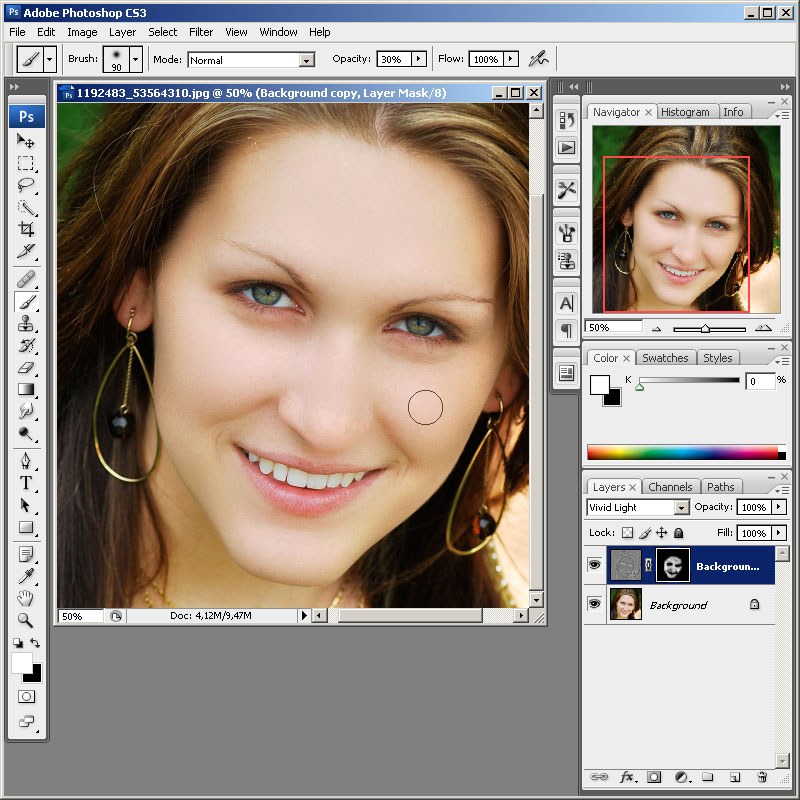
 Разберём принципы работы инструментов и расширенные настройки, чтобы управлять цветовой схемой картинки и редактировать объекты под тон изображения.
Разберём принципы работы инструментов и расширенные настройки, чтобы управлять цветовой схемой картинки и редактировать объекты под тон изображения.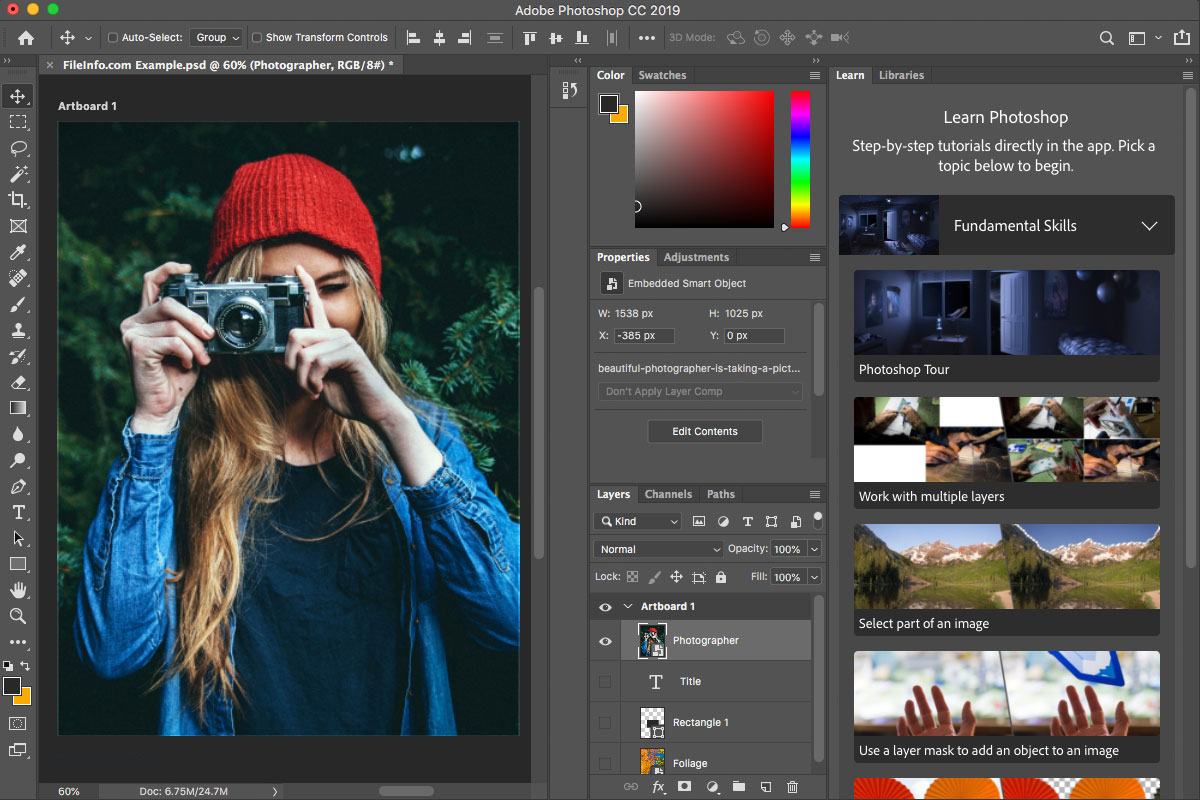
 Студенты получают записи на следующий день и могут их пересмотреть, если пропустили какое-то занятие или хотят повторить материал. Все записи хранятся в видеоархиве Софт Культуры и доступны бессрочно. Также в чатах преподаватели делятся полезными материалами, ресурсами и презентациями — их всегда можно сохранить или найти при необходимости.
Студенты получают записи на следующий день и могут их пересмотреть, если пропустили какое-то занятие или хотят повторить материал. Все записи хранятся в видеоархиве Софт Культуры и доступны бессрочно. Также в чатах преподаватели делятся полезными материалами, ресурсами и презентациями — их всегда можно сохранить или найти при необходимости. Также у каждого марафона есть Early Bird цена, доступная при покупке за неделю до старта. Всем выпускникам мы дарим скидку на следующие курсы и интенсивы: 10% на второй, 15% на третий и 20% на все последующие. А ещё у нас бывают скидки для обладателей промокода на курс — об акциях мы сообщаем в соцсетях проекта: следите за обновлениями. Скидки распространяются как на обычную, так и на Early Bird цену, но не суммируются друг с другом.
Также у каждого марафона есть Early Bird цена, доступная при покупке за неделю до старта. Всем выпускникам мы дарим скидку на следующие курсы и интенсивы: 10% на второй, 15% на третий и 20% на все последующие. А ещё у нас бывают скидки для обладателей промокода на курс — об акциях мы сообщаем в соцсетях проекта: следите за обновлениями. Скидки распространяются как на обычную, так и на Early Bird цену, но не суммируются друг с другом.
 Часть 2.
Часть 2.